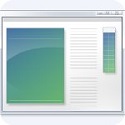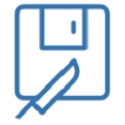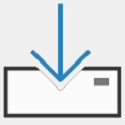-
安全下载
UltraDefrag Standard
 大小:6.8MB更新时间:2019-07-10软件授权:国产软件
UltraDefragStandard中文版是一款十分出色的磁盘碎片整理软件,UltraDefragStandard最新版功能强大,能够帮助用户轻松地对电脑上的磁盘进行碎片整理和分析,UltraDefragStandard软件便捷好用,可以在您的硬盘运行缓慢迟钝时对磁盘进行修复。 UltraDefragStandard基本简介 UltraDefragStandard中文版是一款功能强大的开源磁盘整理工具,适用于NT内核的Windows系统。它使用内核模式驱动程序,因此它的引擎速度非常快。UltraDefragStandard很简约:没有皮肤,没有本地化设置,没有动画.它很小却很强大!它可以运行在Windows2000,WindowsXP以及WindowsServer2003之上.目前还不支持NT4.0。 UltraDefragStandard软件特色 UltraDefragStandard中文版是一款开源免费好用的磁盘碎片整理工具,提供图像界面和命令行版本,持32位和64位系统。UltraDefragStandard磁盘碎片整理程序是直接通过系统核心驱动层操作的,所以它的最大特点就是快,和Windows自带磁盘碎片整理程序的整理速度相比简直就是天壤之别。 UltraDefragStandard的功能设置非常简单只有分析、整理、优化三个按钮,可以让大家在几分钟内将所有的磁盘整理完毕。通过UltraDefragStandard的优化操作,UltraDefragStandard可以重新排列所有的数据文件并将它们放置在磁盘前端部分,将数据放在磁盘前端在很多情况下已经获得证实确实可以增强系统的稳定性。习惯使用UltraDefragStandard的朋友也可以通过设置将其设为Windows启动时扫描,由于UltraDefragStandard的操作速度非常快,所以这项操作并不会加长很多Windows启动时间的。 UltraDefragStandard更新日志 -实现自动碎片整理; -所有磁盘处理算法的速度和效率都得到了高度优化; -深度操作选项被添加到GUI; -深度命令行开关被添加到控制台和引导时接口; -GUI被调整为在暂停状态下消耗更少的资源; -GUI启动时间大大缩短; -许可证由GPL改为专有许可证; 华军小编推荐: UltraDefragStandard是一款不错的软件,感兴趣的同学快下载使用吧,相信你一定会喜欢上的。{recommendWords}也是不错的软件,推荐同学们下载使用。
大小:6.8MB更新时间:2019-07-10软件授权:国产软件
UltraDefragStandard中文版是一款十分出色的磁盘碎片整理软件,UltraDefragStandard最新版功能强大,能够帮助用户轻松地对电脑上的磁盘进行碎片整理和分析,UltraDefragStandard软件便捷好用,可以在您的硬盘运行缓慢迟钝时对磁盘进行修复。 UltraDefragStandard基本简介 UltraDefragStandard中文版是一款功能强大的开源磁盘整理工具,适用于NT内核的Windows系统。它使用内核模式驱动程序,因此它的引擎速度非常快。UltraDefragStandard很简约:没有皮肤,没有本地化设置,没有动画.它很小却很强大!它可以运行在Windows2000,WindowsXP以及WindowsServer2003之上.目前还不支持NT4.0。 UltraDefragStandard软件特色 UltraDefragStandard中文版是一款开源免费好用的磁盘碎片整理工具,提供图像界面和命令行版本,持32位和64位系统。UltraDefragStandard磁盘碎片整理程序是直接通过系统核心驱动层操作的,所以它的最大特点就是快,和Windows自带磁盘碎片整理程序的整理速度相比简直就是天壤之别。 UltraDefragStandard的功能设置非常简单只有分析、整理、优化三个按钮,可以让大家在几分钟内将所有的磁盘整理完毕。通过UltraDefragStandard的优化操作,UltraDefragStandard可以重新排列所有的数据文件并将它们放置在磁盘前端部分,将数据放在磁盘前端在很多情况下已经获得证实确实可以增强系统的稳定性。习惯使用UltraDefragStandard的朋友也可以通过设置将其设为Windows启动时扫描,由于UltraDefragStandard的操作速度非常快,所以这项操作并不会加长很多Windows启动时间的。 UltraDefragStandard更新日志 -实现自动碎片整理; -所有磁盘处理算法的速度和效率都得到了高度优化; -深度操作选项被添加到GUI; -深度命令行开关被添加到控制台和引导时接口; -GUI被调整为在暂停状态下消耗更少的资源; -GUI启动时间大大缩短; -许可证由GPL改为专有许可证; 华军小编推荐: UltraDefragStandard是一款不错的软件,感兴趣的同学快下载使用吧,相信你一定会喜欢上的。{recommendWords}也是不错的软件,推荐同学们下载使用。 -
安全下载
MOAI MPTools
 大小:1.58MB更新时间:2021-10-15软件授权:国产软件
MOAIMPTools官方版是一款奇岩MOAI推出的U盘量产修复工具。MOAI MPTools最新版能够帮助用户修复和量产主控是MOAI打头的型号U盘,操作十分的简单。奇岩U盘量产工具能够支持同时16个U盘进行操作,用户只需插入U盘,软件便会自动测试并识别。 MOAIMPTools功能介绍 量产功能:量产USB-CDROM启动盘装系统 优化设置:U盘容量优先/U盘速度优先/自动选择。 扫描模式:高级格式化/低级格式化。 其他设置:仅抹除内存、操作系统格式化、仅扫描内存、双贴模式。 装置模式设置:普通盘/光驱盘/加密盘 量产USB厂商信息,设置序列号码,容量BIN设置,即是可量产出厂信息。 MOAIMPTools使用方法 一、下载打开软件,首先插入U盘,软件会自动测试并识别。 二、识别完成后用户打开设置功能,输入密码打开设置。 三、点击开始即可进行修复或者量产。 MOAIMPTools常见问题 什么是U盘量产? 字面意思就是,批量生产优盘。是指批量对U盘主控芯片改写数据,如,写生产厂商信息、格式化等。而用来对U盘完成该操作的软件程序,顾名思义就是U盘量产工具。 在U盘出厂时候最后一道工序是量产。而现实中,水货U盘,或者需要制作带CD-ROM盘的U盘,方便u盘装系统,也用到量产。 而量产需要识别U盘的主控方案。也就是芯片方案。一般使用ChipGenius软件查看,并且对应的下载相关量产工具。当然提醒大家的是尽量买原厂正品U盘。芯片在量产之前首先要确定的就是自己U盘的主控芯片,确定之后才能找到合适的量产工具。主控芯片的分类有:群联、慧荣、联阳、擎泰、鑫创、安国、芯邦、联想、迈科微、朗科、闪迪。这些是可以通过ChipGenius检测出的。 MOAIMPTools更新日志 1.优化的脚步从未停止! 2.更多小惊喜等你来发现~ 华军小编推荐: 在磁盘工具里面算是佼佼者之一,凭借自身的功能全面,操作简单等优点获得了用户的一致好评,快来下载试试吧。小编还为您准备了{recommendWords}
大小:1.58MB更新时间:2021-10-15软件授权:国产软件
MOAIMPTools官方版是一款奇岩MOAI推出的U盘量产修复工具。MOAI MPTools最新版能够帮助用户修复和量产主控是MOAI打头的型号U盘,操作十分的简单。奇岩U盘量产工具能够支持同时16个U盘进行操作,用户只需插入U盘,软件便会自动测试并识别。 MOAIMPTools功能介绍 量产功能:量产USB-CDROM启动盘装系统 优化设置:U盘容量优先/U盘速度优先/自动选择。 扫描模式:高级格式化/低级格式化。 其他设置:仅抹除内存、操作系统格式化、仅扫描内存、双贴模式。 装置模式设置:普通盘/光驱盘/加密盘 量产USB厂商信息,设置序列号码,容量BIN设置,即是可量产出厂信息。 MOAIMPTools使用方法 一、下载打开软件,首先插入U盘,软件会自动测试并识别。 二、识别完成后用户打开设置功能,输入密码打开设置。 三、点击开始即可进行修复或者量产。 MOAIMPTools常见问题 什么是U盘量产? 字面意思就是,批量生产优盘。是指批量对U盘主控芯片改写数据,如,写生产厂商信息、格式化等。而用来对U盘完成该操作的软件程序,顾名思义就是U盘量产工具。 在U盘出厂时候最后一道工序是量产。而现实中,水货U盘,或者需要制作带CD-ROM盘的U盘,方便u盘装系统,也用到量产。 而量产需要识别U盘的主控方案。也就是芯片方案。一般使用ChipGenius软件查看,并且对应的下载相关量产工具。当然提醒大家的是尽量买原厂正品U盘。芯片在量产之前首先要确定的就是自己U盘的主控芯片,确定之后才能找到合适的量产工具。主控芯片的分类有:群联、慧荣、联阳、擎泰、鑫创、安国、芯邦、联想、迈科微、朗科、闪迪。这些是可以通过ChipGenius检测出的。 MOAIMPTools更新日志 1.优化的脚步从未停止! 2.更多小惊喜等你来发现~ 华军小编推荐: 在磁盘工具里面算是佼佼者之一,凭借自身的功能全面,操作简单等优点获得了用户的一致好评,快来下载试试吧。小编还为您准备了{recommendWords} -
安全下载
Fixmbr
 大小:0.09MB更新时间:2022-03-29软件授权:国产软件
Fixmbr官方版是一款专业实用的硬盘引导区修复软件。Fixmbr.exe(硬盘引导区修复工具)最新版运行在dos系统下,能够帮助用户快速的重新构造主引导扇区,并不会对其他扇区造成影响。硬盘引导区修复工具能够轻松的解决磁盘无法读取或者数据为零的情况。 Fixmbr软件介绍 fixmbr是用于启动磁盘的主启动记录。fixmbr命令仅在使用故障恢复控制台时才可使用。如果不指定device_name,新的主引导记录将被写入引导设备,即装载主系统的驱动器。如果系统检测到无效或非标准分区表标记,将提示用户是否继续执行该命令。除非用户访问驱动器有问题,否则不要继续进行。向系统分区写入新的主引导记录,可能会破坏分区表并导致分区无法访问。 Fixmbr使用说明 解压缩后,改名MbrFix.exe,放到c盘下。cmd调出命令行,cd到文件目录,输入命令:。MbrFix/drive0fixmbr/yes 然后按回车键,如果出现“Functionfailed.Error 5.拒绝访问”,就进入C盘,找到MbrFix.exe,右击“属性”,出现属性对话框,切换到“兼容性”选项卡,将“以管理员身份运行此程序”勾起来。然后重新输入。MbrFix /drive0fixmbr/yes按回车键。 Fixmbr指令介绍 Fixmbrprivel[/11] /AActiveDOSpartition//激活基本DOS分区 /DDisplayMBR//显示主引导区内容 nbsp;/PDisplaypartition//显示DOS分区的结构 /ZZeroMBR//将主引导区清零 /HHelp//帮助信息 Fixmbr更新日志 1:全新界面,清爽,简单,高效 2:性能越来越好 华军小编推荐: 看到上面{zhandian}小编为您提供的介绍是不是已经蠢蠢欲动了呢,那就赶快下载Fixmbr使用吧。{zhandian}还提供{recommendWords}等供您下载使用。
大小:0.09MB更新时间:2022-03-29软件授权:国产软件
Fixmbr官方版是一款专业实用的硬盘引导区修复软件。Fixmbr.exe(硬盘引导区修复工具)最新版运行在dos系统下,能够帮助用户快速的重新构造主引导扇区,并不会对其他扇区造成影响。硬盘引导区修复工具能够轻松的解决磁盘无法读取或者数据为零的情况。 Fixmbr软件介绍 fixmbr是用于启动磁盘的主启动记录。fixmbr命令仅在使用故障恢复控制台时才可使用。如果不指定device_name,新的主引导记录将被写入引导设备,即装载主系统的驱动器。如果系统检测到无效或非标准分区表标记,将提示用户是否继续执行该命令。除非用户访问驱动器有问题,否则不要继续进行。向系统分区写入新的主引导记录,可能会破坏分区表并导致分区无法访问。 Fixmbr使用说明 解压缩后,改名MbrFix.exe,放到c盘下。cmd调出命令行,cd到文件目录,输入命令:。MbrFix/drive0fixmbr/yes 然后按回车键,如果出现“Functionfailed.Error 5.拒绝访问”,就进入C盘,找到MbrFix.exe,右击“属性”,出现属性对话框,切换到“兼容性”选项卡,将“以管理员身份运行此程序”勾起来。然后重新输入。MbrFix /drive0fixmbr/yes按回车键。 Fixmbr指令介绍 Fixmbrprivel[/11] /AActiveDOSpartition//激活基本DOS分区 /DDisplayMBR//显示主引导区内容 nbsp;/PDisplaypartition//显示DOS分区的结构 /ZZeroMBR//将主引导区清零 /HHelp//帮助信息 Fixmbr更新日志 1:全新界面,清爽,简单,高效 2:性能越来越好 华军小编推荐: 看到上面{zhandian}小编为您提供的介绍是不是已经蠢蠢欲动了呢,那就赶快下载Fixmbr使用吧。{zhandian}还提供{recommendWords}等供您下载使用。 -
安全下载
Universal Disk Cloner
 大小:0.11MB更新时间:2020-06-06软件授权:国产软件
UniversalDiskCloner官方版是款针对电脑中硬盘所打造的克隆工具。UniversalDiskCloner电脑版可以进行硬盘数据擦除操作,支持AES-256加密保护保存的镜像文件。UniversalDiskCloner还能够轻松的将一个硬盘中的所有数据转移到另个硬盘中,这个工具还可以支持AES-256加密保护保存的镜像文件。 UniversalDiskCloner软件介绍 UniversalDiskCloner是个简单的硬盘克隆工具,同时它而已可以进行硬盘数据擦除操作。使用它你就可以轻松的将一个硬盘中的所有数据转移到另个硬盘中。这个工具支持AES-256加密保护保存的镜像文件。 此程序不支持克隆分区,它只能克隆/擦除整个物理磁盘。它可克隆任意文件系统的磁盘,FAT32、NTFS、EXT2/3/4、ReiserFS、XFS、JFS等都可以通吃。 UniversalDiskCloner软件特点 此程序不支持克隆分区,它只能克隆/擦除整个物理磁盘。 它可克隆任意文件系统的磁盘,FAT32、NTFS、EXT2/3/4、ReiserFS、XFS、JFS等都可以通吃。 UniversalDiskCloner安装步骤 1、在华军软件园将UniversalDiskCloner下载下来 2、下载完成后解压软件,点击其中的DiskCloner.exe程序 3、双击打开 4、UniversalDiskCloner为绿色软件,打开我们就可以使用 UniversalDiskCloner使用方法 1、使用管理员权限运行此程序。 2、在选择源或目标磁盘之前,请先点击刷新按钮。 3、目标磁盘的大小应大于源磁盘/文件(这不是必要的,但不这么做结果是没有保证的)。 4、您必须确保在目标分区或磁盘上有足够的可用空间,主要是压缩镜像文件时使用。 UniversalDiskCloner更新日志 开发GG说这次真的没有bug了~ 华军小编推荐: UniversalDiskCloner安装非常简单、功能强大,且无安装垃圾,特地推荐给大家,欢迎大家下载!本站还有{recommendWords},供您下载!
大小:0.11MB更新时间:2020-06-06软件授权:国产软件
UniversalDiskCloner官方版是款针对电脑中硬盘所打造的克隆工具。UniversalDiskCloner电脑版可以进行硬盘数据擦除操作,支持AES-256加密保护保存的镜像文件。UniversalDiskCloner还能够轻松的将一个硬盘中的所有数据转移到另个硬盘中,这个工具还可以支持AES-256加密保护保存的镜像文件。 UniversalDiskCloner软件介绍 UniversalDiskCloner是个简单的硬盘克隆工具,同时它而已可以进行硬盘数据擦除操作。使用它你就可以轻松的将一个硬盘中的所有数据转移到另个硬盘中。这个工具支持AES-256加密保护保存的镜像文件。 此程序不支持克隆分区,它只能克隆/擦除整个物理磁盘。它可克隆任意文件系统的磁盘,FAT32、NTFS、EXT2/3/4、ReiserFS、XFS、JFS等都可以通吃。 UniversalDiskCloner软件特点 此程序不支持克隆分区,它只能克隆/擦除整个物理磁盘。 它可克隆任意文件系统的磁盘,FAT32、NTFS、EXT2/3/4、ReiserFS、XFS、JFS等都可以通吃。 UniversalDiskCloner安装步骤 1、在华军软件园将UniversalDiskCloner下载下来 2、下载完成后解压软件,点击其中的DiskCloner.exe程序 3、双击打开 4、UniversalDiskCloner为绿色软件,打开我们就可以使用 UniversalDiskCloner使用方法 1、使用管理员权限运行此程序。 2、在选择源或目标磁盘之前,请先点击刷新按钮。 3、目标磁盘的大小应大于源磁盘/文件(这不是必要的,但不这么做结果是没有保证的)。 4、您必须确保在目标分区或磁盘上有足够的可用空间,主要是压缩镜像文件时使用。 UniversalDiskCloner更新日志 开发GG说这次真的没有bug了~ 华军小编推荐: UniversalDiskCloner安装非常简单、功能强大,且无安装垃圾,特地推荐给大家,欢迎大家下载!本站还有{recommendWords},供您下载! -
安全下载
夏科AI210量产工具
 大小:1.84MB更新时间:2021-10-15软件授权:国产软件
夏科AI210量产工具官方版是一款专为夏科AI210型号主控U盘打造的工具。夏科AI210量产工具最新版能够帮助用户对U盘进行修复和量产操作,支持修复U盘和格式化U盘功能。通过夏科AI210量产工具用户还可以快速完成数据的改写作业,将U盘进行出厂化设置。 夏科AI210量产工具功能介绍 XIAKE的U盘,主控采用的是AI210,这芯片实在少见,一般礼品U盘使用,幸好有量产工具,在它坏了的时候可以修复使用,还可以量产autorun启动盘呢,也可以量产加密U盘,当然最多的使用肯定是修复U盘了,不管是写保护,还是不能用,都可以用它来恢复出厂状态,有人测试要在XP系统下才能量产成功,量产的时候注意把固定容量前面的勾去掉,如下图。 量产设定密码是空,直接回车就可以设置参数,一般不用做什么修改直接点信息修改+格式化就能修复了。 夏科AI210量产工具软件特色 1、银灿科技量产工具可以帮助用户快速编辑自己的U盘系统 2、可以对损坏的设备修复,可以重新配置存储系统 3、软件可以设置的内容很多,量产的内容都在软件界面直接调整 4、可以对密码设置,可以对连接的设备调整 5、提供多种开卡方式设置,也可以执行二次开卡 6、支持自动开卡,支持多支开卡,无法识别的U盘也可以开卡 夏科AI210量产工具使用方法 一、下载打开软件,首先插入U盘,软件会自动测试并识别。 二、识别完成后用户打开设置功能,选择需要进行的功能 三、点击开始即可进行修复或者量产。 夏科AI210量产工具更新日志 1.修复BUG,新版体验更佳 2.更改了部分页面 华军小编推荐: 本站还为您准备了多款相关软件如:{recommendWords}等等,您需要到{zhandian}小编来满足您!
大小:1.84MB更新时间:2021-10-15软件授权:国产软件
夏科AI210量产工具官方版是一款专为夏科AI210型号主控U盘打造的工具。夏科AI210量产工具最新版能够帮助用户对U盘进行修复和量产操作,支持修复U盘和格式化U盘功能。通过夏科AI210量产工具用户还可以快速完成数据的改写作业,将U盘进行出厂化设置。 夏科AI210量产工具功能介绍 XIAKE的U盘,主控采用的是AI210,这芯片实在少见,一般礼品U盘使用,幸好有量产工具,在它坏了的时候可以修复使用,还可以量产autorun启动盘呢,也可以量产加密U盘,当然最多的使用肯定是修复U盘了,不管是写保护,还是不能用,都可以用它来恢复出厂状态,有人测试要在XP系统下才能量产成功,量产的时候注意把固定容量前面的勾去掉,如下图。 量产设定密码是空,直接回车就可以设置参数,一般不用做什么修改直接点信息修改+格式化就能修复了。 夏科AI210量产工具软件特色 1、银灿科技量产工具可以帮助用户快速编辑自己的U盘系统 2、可以对损坏的设备修复,可以重新配置存储系统 3、软件可以设置的内容很多,量产的内容都在软件界面直接调整 4、可以对密码设置,可以对连接的设备调整 5、提供多种开卡方式设置,也可以执行二次开卡 6、支持自动开卡,支持多支开卡,无法识别的U盘也可以开卡 夏科AI210量产工具使用方法 一、下载打开软件,首先插入U盘,软件会自动测试并识别。 二、识别完成后用户打开设置功能,选择需要进行的功能 三、点击开始即可进行修复或者量产。 夏科AI210量产工具更新日志 1.修复BUG,新版体验更佳 2.更改了部分页面 华军小编推荐: 本站还为您准备了多款相关软件如:{recommendWords}等等,您需要到{zhandian}小编来满足您! -
安全下载
UPTool
 大小:2.20MB更新时间:2022-02-14软件授权:国产软件
UPTool官方版软件是为戴尔品牌U盘打造的一款非常实用的U盘量产工具,UPTool官方版软件支持群联UP25主控,可以作up25的U盘的量产启动盘或者修复使用,并且你还可以向U盘写入相应数据,使电脑能正确识别U盘,并使U盘具有某些特殊功能。 UPTool软件优势 1、可以给U盘分2个区,一个普通分区和一个保密分区,可最佳化U盘的速度/容量。 2、支持更改U盘类型为防写型以及密码保护U盘,可以制作u盘启动盘。 3、磁盘类型可设置为可移除式磁盘/本地磁盘。uptool支持设置U盘的电流值. 4、LED设置:平时灭,资料传输时闪烁/平时亮,资料传输时闪烁。 UPTool软件特色 1、量产工具软件是和U盘主控芯片是相对应的。各厂家的主控芯片都有其保密的指令,什么型号的主控芯片就要用什么量产工具,不能通用。U盘的主控芯片有相应的VID和PID,查清楚U盘的VID和PID也就知道了使用什么量产工具。 2、U盘的VID,是Vendor ID(生产厂商ID),对于多数U盘品牌来说(比如:金士顿、爱国者、联想、紫光、台电等等),主控芯片由第3方提供,没有自己的USB VID,所以检测到的VID就是主控芯片供应商的VID; 3、U盘的PID,是ProductID(产品ID),一般由U盘品牌商决定,并且U盘的PID一般根据主控芯片的不同而定。 UPTool使用方法 1、戴尔的系统恢复U盘,可以把写保护去除,随心所欲的存储自己的东西,但是,MLC以上没测试过,手头没有。U盘接口标写1516 1608测试过没问题。 2、注意识别到U盘以后,直接点uptool的开始,其他参数不要更改。等待完成即可,大约30分钟 UPTool常见问题 PhisonUPTool群联主控量产工具密码是多少啊? 密码是空,就是没有,直接回车 最大支持多大的ISO文件? 应该是无限制的,比你U盘容量小就行 使用U盘是群联报错? 一般正品U盘都是用群联白片MPALL量产工具就能很容易成功,但如果你的U盘是群联黑片闪存的话白片肯定会报错而导致无法量产成功,所以你需要使用这款最新的uptool群联黑片量产工具。 UPTool更新日志 日日夜夜的劳作只为你可以更快乐 嘛咪嘛咪哄~bug通通不见了! 华军小编推荐: UPTool,软件是一款非常实用的软件,经过不断优化,功能非常不错,强烈推荐需要的用户下载体验,此外还推荐大家使用{recommendWords}等,快来下载吧
大小:2.20MB更新时间:2022-02-14软件授权:国产软件
UPTool官方版软件是为戴尔品牌U盘打造的一款非常实用的U盘量产工具,UPTool官方版软件支持群联UP25主控,可以作up25的U盘的量产启动盘或者修复使用,并且你还可以向U盘写入相应数据,使电脑能正确识别U盘,并使U盘具有某些特殊功能。 UPTool软件优势 1、可以给U盘分2个区,一个普通分区和一个保密分区,可最佳化U盘的速度/容量。 2、支持更改U盘类型为防写型以及密码保护U盘,可以制作u盘启动盘。 3、磁盘类型可设置为可移除式磁盘/本地磁盘。uptool支持设置U盘的电流值. 4、LED设置:平时灭,资料传输时闪烁/平时亮,资料传输时闪烁。 UPTool软件特色 1、量产工具软件是和U盘主控芯片是相对应的。各厂家的主控芯片都有其保密的指令,什么型号的主控芯片就要用什么量产工具,不能通用。U盘的主控芯片有相应的VID和PID,查清楚U盘的VID和PID也就知道了使用什么量产工具。 2、U盘的VID,是Vendor ID(生产厂商ID),对于多数U盘品牌来说(比如:金士顿、爱国者、联想、紫光、台电等等),主控芯片由第3方提供,没有自己的USB VID,所以检测到的VID就是主控芯片供应商的VID; 3、U盘的PID,是ProductID(产品ID),一般由U盘品牌商决定,并且U盘的PID一般根据主控芯片的不同而定。 UPTool使用方法 1、戴尔的系统恢复U盘,可以把写保护去除,随心所欲的存储自己的东西,但是,MLC以上没测试过,手头没有。U盘接口标写1516 1608测试过没问题。 2、注意识别到U盘以后,直接点uptool的开始,其他参数不要更改。等待完成即可,大约30分钟 UPTool常见问题 PhisonUPTool群联主控量产工具密码是多少啊? 密码是空,就是没有,直接回车 最大支持多大的ISO文件? 应该是无限制的,比你U盘容量小就行 使用U盘是群联报错? 一般正品U盘都是用群联白片MPALL量产工具就能很容易成功,但如果你的U盘是群联黑片闪存的话白片肯定会报错而导致无法量产成功,所以你需要使用这款最新的uptool群联黑片量产工具。 UPTool更新日志 日日夜夜的劳作只为你可以更快乐 嘛咪嘛咪哄~bug通通不见了! 华军小编推荐: UPTool,软件是一款非常实用的软件,经过不断优化,功能非常不错,强烈推荐需要的用户下载体验,此外还推荐大家使用{recommendWords}等,快来下载吧 -
安全下载
ghost32
 大小:13.14MBMB更新时间:2022-12-21软件授权:国产软件
ghost32官方版是一款磁盘备份工具。ghost32最新版以对磁盘进行分区,可以将一个磁盘的所有内容复制到另一个磁盘。ghost32还可以将磁盘的内容复制为一个磁盘的镜像文件,然后就能用镜像文件创建原磁盘的副本。华军软件园为您提供ghost32pc版下载,快来体验吧! ghost32软件介绍 GHOST在DOS下运行,并且可以从一张DOS引导盘上运行。支持从NFTS中恢复镜像文件(但不要将程序安装在NTFS分区内,否则在 DOS下无法运行Ghost);Ghost.exe在Dos/Win9x下使用;Ghost32.exe在Win2000/XP下使用。 ghost32软件特征 用户备份定制、硬盘安全设置、诊断操作、电源管理设置以及支持的WD设备的更多功能。 升级到WDSmartWarePro软件:非WD硬盘也可以使用备份功能,可以备份到Dropbox。 保护加密的WD硬盘,密码保护和256位硬件加密保护他人免受未经授权的访问或窃取您的数据。 备份进度实时显示:分类备份功能将文件按不同类别组织显示,并显示备份进度。 当添加或更改文件时,连续备份功能将立即执行备份(计划备份将在选定的日期和时间运行)。 无论是所有数据丢失、文件被删除,还是重要文件被覆盖,ghost32中文版都能轻松找回您的数据。 ghost32软件亮点 硬盘数据备份工具具有操作简单、设计人性化、界面清晰等特点,是用户复制硬盘内容、备份系统文件的最佳选择。 可以实现FAT16、FAT32、NTFS、OS2等硬盘分区格式的分区和硬盘的备份还原,俗称克隆软件。 硬盘备份工具,可以将一个磁盘的所有内容覆盖到另一个磁盘上,也可以将磁盘的内容复制到一个磁盘的映像文件中,然后您可以使用映像文件创建原始磁盘的副本。 可以最大限度的减少你每次安装Win95,WinNT,OS/2所需的时间。如果你有几台配置类似的机器需要安装Win95,你会发现使用软件让事情变得非常简单。 ghost32更新日志 1.修复部分bug 2.优化了部分功能 华军小编推荐: ghost32一直以来是大多数网民的常用磁盘工具,其在网民心目中的霸主地位可见一般,强烈推荐广大用户下载ghost32使用,快来{zhandian}下载吧,另外还有{recommendWords}提供下载。
大小:13.14MBMB更新时间:2022-12-21软件授权:国产软件
ghost32官方版是一款磁盘备份工具。ghost32最新版以对磁盘进行分区,可以将一个磁盘的所有内容复制到另一个磁盘。ghost32还可以将磁盘的内容复制为一个磁盘的镜像文件,然后就能用镜像文件创建原磁盘的副本。华军软件园为您提供ghost32pc版下载,快来体验吧! ghost32软件介绍 GHOST在DOS下运行,并且可以从一张DOS引导盘上运行。支持从NFTS中恢复镜像文件(但不要将程序安装在NTFS分区内,否则在 DOS下无法运行Ghost);Ghost.exe在Dos/Win9x下使用;Ghost32.exe在Win2000/XP下使用。 ghost32软件特征 用户备份定制、硬盘安全设置、诊断操作、电源管理设置以及支持的WD设备的更多功能。 升级到WDSmartWarePro软件:非WD硬盘也可以使用备份功能,可以备份到Dropbox。 保护加密的WD硬盘,密码保护和256位硬件加密保护他人免受未经授权的访问或窃取您的数据。 备份进度实时显示:分类备份功能将文件按不同类别组织显示,并显示备份进度。 当添加或更改文件时,连续备份功能将立即执行备份(计划备份将在选定的日期和时间运行)。 无论是所有数据丢失、文件被删除,还是重要文件被覆盖,ghost32中文版都能轻松找回您的数据。 ghost32软件亮点 硬盘数据备份工具具有操作简单、设计人性化、界面清晰等特点,是用户复制硬盘内容、备份系统文件的最佳选择。 可以实现FAT16、FAT32、NTFS、OS2等硬盘分区格式的分区和硬盘的备份还原,俗称克隆软件。 硬盘备份工具,可以将一个磁盘的所有内容覆盖到另一个磁盘上,也可以将磁盘的内容复制到一个磁盘的映像文件中,然后您可以使用映像文件创建原始磁盘的副本。 可以最大限度的减少你每次安装Win95,WinNT,OS/2所需的时间。如果你有几台配置类似的机器需要安装Win95,你会发现使用软件让事情变得非常简单。 ghost32更新日志 1.修复部分bug 2.优化了部分功能 华军小编推荐: ghost32一直以来是大多数网民的常用磁盘工具,其在网民心目中的霸主地位可见一般,强烈推荐广大用户下载ghost32使用,快来{zhandian}下载吧,另外还有{recommendWords}提供下载。 -
安全下载
Magical Box
 大小:14.14MB更新时间:2020-12-14软件授权:国产软件
MagicalBox官方版是一款十分受欢迎且专门用于海康威视固态的硬盘管理软件。Magical Box官方版操作非常简单!软件采用标准SATA3.0接口,6Gb/s极速接口,传输速度快,安装方便,支持热插拔, 适用各类支持SATA接口的笔记本电脑及台式电脑。Magical Box最新版轻薄身躯内含超大容量,满足您关于存储的一切需求,另有128GB/256GB/512GB三种容量*供您选择。 MagicalBox软件介绍 Magical Box是海康威视自主开发的SSD管理软件,可以实时监测SSD的S.M.A.R.T信息,让您一手掌握SSD的性能的同时,支持对系统进行迁移,一键换盘,告别系统重装的繁琐。 MagicalBox软件特色 消费级固态盘E100/E100N 给电脑新生命 海康威视E100/E100N消费级固态硬盘SSD E系列SSD选用高性能主控芯片,优质3DNANDFlash颗粒,BGA贴片,提供更好的稳定性。 采用标准SATA3.0接口,6Gb/s极速接口,传输速度快,安装方便,支持热插拔,适用各类支持SATA接口的笔记本电脑及台式电脑。 快了不止一点点 你离高速运行的电脑,只差一块固态硬盘。海康威视E系列固态硬盘读取速度高达550MB/s,随机读写速度4倍于机械硬盘。 开机10秒、2G高清电影10秒传完,为您带来畅快体验。 “磁”旧迎“芯”低温静音 和机械硬盘的厚重磁盘和马达嗡嗡声说再见吧,海康威视E系列固态硬盘,采用全电子芯片,内部无机械结构,可保持低温无噪音运行;发生震荡,跌落时能够将数据丢失的可能性大大减低。 小得大不一样 轻薄身躯内含超大容量,满足您关于存储的一切需求,另有128GB/256GB/512GB三种容量*供您选择。 *最高容量可达1TB 自有控件更专业 采用新一代3DNANDflash技术,芯片层垂直堆叠,密度更高,容量更大,配合海康威视自主研发的NAND Flash管理固件,有效保证读写效率和数据安全。 MagicalBox安装步骤 1.在华军软件园下载MagicalBox最新版软件包 2.解压MagicalBox软件,运行“EXE.文件” 3.双击打开,进入MagicalBox软件界面,选择安装位置,点击立即安装 4.点击完成,MagicalBox软件安装成功 MagicalBox更新日志 日日夜夜的劳作只为你可以更快乐 嘛咪嘛咪哄~bug通通不见了! 华军小编推荐: MagicalBox作为一款不断更新迭代的磁盘工具软件,已经在一次又一次的版本更新中改头换面,更加符合用户需求,给用户带来了极高的使用体验,{zhandian}小编推荐大家下载使用,另外还有{recommendWords}等相关软件也还不错哦,可以下载使用。
大小:14.14MB更新时间:2020-12-14软件授权:国产软件
MagicalBox官方版是一款十分受欢迎且专门用于海康威视固态的硬盘管理软件。Magical Box官方版操作非常简单!软件采用标准SATA3.0接口,6Gb/s极速接口,传输速度快,安装方便,支持热插拔, 适用各类支持SATA接口的笔记本电脑及台式电脑。Magical Box最新版轻薄身躯内含超大容量,满足您关于存储的一切需求,另有128GB/256GB/512GB三种容量*供您选择。 MagicalBox软件介绍 Magical Box是海康威视自主开发的SSD管理软件,可以实时监测SSD的S.M.A.R.T信息,让您一手掌握SSD的性能的同时,支持对系统进行迁移,一键换盘,告别系统重装的繁琐。 MagicalBox软件特色 消费级固态盘E100/E100N 给电脑新生命 海康威视E100/E100N消费级固态硬盘SSD E系列SSD选用高性能主控芯片,优质3DNANDFlash颗粒,BGA贴片,提供更好的稳定性。 采用标准SATA3.0接口,6Gb/s极速接口,传输速度快,安装方便,支持热插拔,适用各类支持SATA接口的笔记本电脑及台式电脑。 快了不止一点点 你离高速运行的电脑,只差一块固态硬盘。海康威视E系列固态硬盘读取速度高达550MB/s,随机读写速度4倍于机械硬盘。 开机10秒、2G高清电影10秒传完,为您带来畅快体验。 “磁”旧迎“芯”低温静音 和机械硬盘的厚重磁盘和马达嗡嗡声说再见吧,海康威视E系列固态硬盘,采用全电子芯片,内部无机械结构,可保持低温无噪音运行;发生震荡,跌落时能够将数据丢失的可能性大大减低。 小得大不一样 轻薄身躯内含超大容量,满足您关于存储的一切需求,另有128GB/256GB/512GB三种容量*供您选择。 *最高容量可达1TB 自有控件更专业 采用新一代3DNANDflash技术,芯片层垂直堆叠,密度更高,容量更大,配合海康威视自主研发的NAND Flash管理固件,有效保证读写效率和数据安全。 MagicalBox安装步骤 1.在华军软件园下载MagicalBox最新版软件包 2.解压MagicalBox软件,运行“EXE.文件” 3.双击打开,进入MagicalBox软件界面,选择安装位置,点击立即安装 4.点击完成,MagicalBox软件安装成功 MagicalBox更新日志 日日夜夜的劳作只为你可以更快乐 嘛咪嘛咪哄~bug通通不见了! 华军小编推荐: MagicalBox作为一款不断更新迭代的磁盘工具软件,已经在一次又一次的版本更新中改头换面,更加符合用户需求,给用户带来了极高的使用体验,{zhandian}小编推荐大家下载使用,另外还有{recommendWords}等相关软件也还不错哦,可以下载使用。 -
安全下载
rufus制作win10启动盘
 大小:1.10MB更新时间:2021-06-08软件授权:国产软件
rufus制作win10启动盘官方版是一款功能相当实用的win10启动盘工具,rufus制作win10启动盘官方版可以帮助格式化以及创建可引导启动USB 闪存驱动器的工具,完美取代微软系统自带的闪存盘格式化功能组件,支持多个分区方案和目标系统类型以及UDF 通用光盘文件系统,针对常常制作优盘启动盘的技术人员或系统爱好者们来说真可谓得心应手。 rufus制作win10启动盘软件介绍 在需要将一些可引导ISO格式镜像创建成可引导启动优盘系统的时候,当需要使用一台尚未安装操作系统的计算机的时候,亦或者需要从DOS系统刷新 BIOS或者其他固件的时候,亦或者在需要运行一个非常底层的工具的时候,Rufus的可便携化使用特性毫不逊色于UltraISO软碟通,拥有Rufus 这款可靠的USB闪存工具准没错。 rufus制作win10启动盘软件特点 完全免费,体积小巧,功能齐全; 便携化使用,不写注册表; 支持通用光盘文件系统(UDF)格式; 支持MS-DOS、FreeDOSS、ISO镜像、DD镜像等映像文件格式; 支持用于BIOS或MBR的UEFI引导分区方案; 支持用于UEFI的MBR或GPT引导分区方案; 多国语言(含简、繁体中文)用户界面; rufus制作win10启动盘使用方法 对DOS支持的说明: 如果你创建了一个DOS启动盘,但是没有使用美式键盘,Rufus会尝试根据设备选择一个键盘布局,在那种情况下推荐使用 FreeDOS(默认选项)而不是MS-DOS,因为前者支持更多的键盘布局; 对ISO支持的说明: Rufusv1.10及其以后的所有版本都支持从ISO镜像(.iso)创建可引导USB启动盘; 通过使用类似CDBurnerXP或者ImgBurn之类的免费CD镜像烧录程序,可以非常方便的从实体光盘或者一系列文件中创建ISO 镜像; 对UEFI和GPT支持的说明: 从1.3.2版本开始,Rufus支持UEFI以及GPT格式的安装媒介,也就是说,你可以在完全在EFI模式安装Windows 7,Windows8/8.1、Windows10或者Linux等操作系统; 当然,因为操作系统的限制,WindowsXP系统下没有办法创建UEFI的可引导磁盘,只能使用MBR模式,需要在WindowsVista 或者更新的操作系统平台中才可以; rufus制作win10启动盘更新日志 1.优化内容 2.细节更出众,bug去无踪 华军小编推荐: {zhandian}小编推荐您下载rufus制作win10启动盘,小编亲测,可放心使用。另外{zhandian}为大家提供的{recommendWords}也是还不错的软件,如果需要不妨下载试试!风里雨里小编等你!
大小:1.10MB更新时间:2021-06-08软件授权:国产软件
rufus制作win10启动盘官方版是一款功能相当实用的win10启动盘工具,rufus制作win10启动盘官方版可以帮助格式化以及创建可引导启动USB 闪存驱动器的工具,完美取代微软系统自带的闪存盘格式化功能组件,支持多个分区方案和目标系统类型以及UDF 通用光盘文件系统,针对常常制作优盘启动盘的技术人员或系统爱好者们来说真可谓得心应手。 rufus制作win10启动盘软件介绍 在需要将一些可引导ISO格式镜像创建成可引导启动优盘系统的时候,当需要使用一台尚未安装操作系统的计算机的时候,亦或者需要从DOS系统刷新 BIOS或者其他固件的时候,亦或者在需要运行一个非常底层的工具的时候,Rufus的可便携化使用特性毫不逊色于UltraISO软碟通,拥有Rufus 这款可靠的USB闪存工具准没错。 rufus制作win10启动盘软件特点 完全免费,体积小巧,功能齐全; 便携化使用,不写注册表; 支持通用光盘文件系统(UDF)格式; 支持MS-DOS、FreeDOSS、ISO镜像、DD镜像等映像文件格式; 支持用于BIOS或MBR的UEFI引导分区方案; 支持用于UEFI的MBR或GPT引导分区方案; 多国语言(含简、繁体中文)用户界面; rufus制作win10启动盘使用方法 对DOS支持的说明: 如果你创建了一个DOS启动盘,但是没有使用美式键盘,Rufus会尝试根据设备选择一个键盘布局,在那种情况下推荐使用 FreeDOS(默认选项)而不是MS-DOS,因为前者支持更多的键盘布局; 对ISO支持的说明: Rufusv1.10及其以后的所有版本都支持从ISO镜像(.iso)创建可引导USB启动盘; 通过使用类似CDBurnerXP或者ImgBurn之类的免费CD镜像烧录程序,可以非常方便的从实体光盘或者一系列文件中创建ISO 镜像; 对UEFI和GPT支持的说明: 从1.3.2版本开始,Rufus支持UEFI以及GPT格式的安装媒介,也就是说,你可以在完全在EFI模式安装Windows 7,Windows8/8.1、Windows10或者Linux等操作系统; 当然,因为操作系统的限制,WindowsXP系统下没有办法创建UEFI的可引导磁盘,只能使用MBR模式,需要在WindowsVista 或者更新的操作系统平台中才可以; rufus制作win10启动盘更新日志 1.优化内容 2.细节更出众,bug去无踪 华军小编推荐: {zhandian}小编推荐您下载rufus制作win10启动盘,小编亲测,可放心使用。另外{zhandian}为大家提供的{recommendWords}也是还不错的软件,如果需要不妨下载试试!风里雨里小编等你! -
安全下载
FancyCache
 大小:1.57MB更新时间:2021-04-07软件授权:国产软件
FancyCache官方版是一款能够将系统内存或闪存虚拟成磁盘缓存的辅助工具。FancyCache最新版可以将硬盘中读取的数据存入系统内存或闪存,方便下次使用。FancyCache软件能够提高数据的访问速度,用于硬盘加速,从而突破硬盘瓶颈,提升系统性能。 FancyCache软件介绍 FancyCache具有检测和利用系统未识别内存的功能,解决32位Windows操作系统无法完全使用4G或更多内存的问题。通过将检测到的系统未识别内存用作硬盘缓存的方式,FancyCache使计算机可以利用全部安装的内存 FancyCache基本原理 FancyCache为硬盘分配内存作缓存,并拦截系统发送至硬盘的IO请求。如果IO请求读取的数据已经在缓存中,则直接读取缓存中的数据并完成IO请求。否则数据则从硬盘中读取出来,并存入缓存,同时完成IO请求。由此可见,从缓存读取的数据量越多,则系统性能提升的越多。 FancyCache软件功能 支持LRU(最近最少使用调度算法)和LFU(最近最不常用调度算法)缓存算法, 支持读写缓存、仅读缓存和仅写缓存三种缓存策略, 支持直接写入和延迟写入两种写入模式, 支持系统内存、系统未识别内存、闪存盘、固态硬盘SSD作为缓存, 支持对分区或整个硬盘缓存, 支持TRIM指令, 支持可视化性能监视统计, 支持动态硬盘, 支持NTFSjunctionpoint(符号连接), 支持自定义文件系统, 支持即插即用。 FancyCache安装步骤 1.在华军软件园下载FancyCache官方版安装包,解压后,双击“exe”文件,进入安装向导,单击Next 2.点击“Browse”选择安装位置,一般默认在C盘,推荐安装在D盘,单击Next 3.点击“Browse”选择开始菜单文件夹,单击Next 4.选择附加任务,勾选你所需的任务,单击Next 5.软件信息已准备就绪,单击Install安装 6.软件正在安装,请耐心等待 7.FancyCache安装完成,单击Finish,退出安装向导 FancyCache更新日志 1.修正了其它bug; 2.优化了软件的兼容性。 华军小编推荐: FancyCache软件感觉是真不错的!小编为此特意测试了一下,用起来真的很赞,{recommendWords}等都是经小编测试非常好的软件,快来选一个适合您的吧!
大小:1.57MB更新时间:2021-04-07软件授权:国产软件
FancyCache官方版是一款能够将系统内存或闪存虚拟成磁盘缓存的辅助工具。FancyCache最新版可以将硬盘中读取的数据存入系统内存或闪存,方便下次使用。FancyCache软件能够提高数据的访问速度,用于硬盘加速,从而突破硬盘瓶颈,提升系统性能。 FancyCache软件介绍 FancyCache具有检测和利用系统未识别内存的功能,解决32位Windows操作系统无法完全使用4G或更多内存的问题。通过将检测到的系统未识别内存用作硬盘缓存的方式,FancyCache使计算机可以利用全部安装的内存 FancyCache基本原理 FancyCache为硬盘分配内存作缓存,并拦截系统发送至硬盘的IO请求。如果IO请求读取的数据已经在缓存中,则直接读取缓存中的数据并完成IO请求。否则数据则从硬盘中读取出来,并存入缓存,同时完成IO请求。由此可见,从缓存读取的数据量越多,则系统性能提升的越多。 FancyCache软件功能 支持LRU(最近最少使用调度算法)和LFU(最近最不常用调度算法)缓存算法, 支持读写缓存、仅读缓存和仅写缓存三种缓存策略, 支持直接写入和延迟写入两种写入模式, 支持系统内存、系统未识别内存、闪存盘、固态硬盘SSD作为缓存, 支持对分区或整个硬盘缓存, 支持TRIM指令, 支持可视化性能监视统计, 支持动态硬盘, 支持NTFSjunctionpoint(符号连接), 支持自定义文件系统, 支持即插即用。 FancyCache安装步骤 1.在华军软件园下载FancyCache官方版安装包,解压后,双击“exe”文件,进入安装向导,单击Next 2.点击“Browse”选择安装位置,一般默认在C盘,推荐安装在D盘,单击Next 3.点击“Browse”选择开始菜单文件夹,单击Next 4.选择附加任务,勾选你所需的任务,单击Next 5.软件信息已准备就绪,单击Install安装 6.软件正在安装,请耐心等待 7.FancyCache安装完成,单击Finish,退出安装向导 FancyCache更新日志 1.修正了其它bug; 2.优化了软件的兼容性。 华军小编推荐: FancyCache软件感觉是真不错的!小编为此特意测试了一下,用起来真的很赞,{recommendWords}等都是经小编测试非常好的软件,快来选一个适合您的吧! -
安全下载
个性U盘
 大小:0.32MB更新时间:2021-07-28软件授权:国产软件
个性U盘官方版是一款界面简洁的U盘美化工具。个性U盘最新版支持修改U盘的图标,以及背景图片,为用户打造个性独立和与众不同的U盘风格。个性U盘软件操作简单,体积小巧,不占用多少电脑内存,无需安装,打开即可一键设置图标和背景图片,还支持恢复功能。 个性U盘软件特色 U盘图标美化; U盘背景美化; 轻松设置即可使你的U盘与众不同! 个性U盘安装步骤 1.在华军软件园下载个性U盘官方版的安装包 2.下载后,将压缩包解压到以此软件命名的文件夹内 3.打开文件夹,双击“exe”程序 4.个性U盘为绿色软件,无需安装即可使用 个性U盘使用说明 1.将U盘连接好后,运行软件。软件将只能判别系统中第一个U盘的盘符,并显示在软件面板下方。若U未连接好,软件面板将提示:“系统未检测到U盘”。这时应该确保U盘连接好后,重新运行本软件。 2.U盘个性图标替换; 根据提示,单击浏览,选择你想要的个性图标文件(.ico),单击“替换图标”,即完成U盘的个性图标替换。如果你想恢复默认图标,只需单击“恢复图标”即可。 3.U盘个性背景替换; 根据提示,单击浏览,选择你想要的背景图片(.jpg),单击“替换图标”,即完成U盘的背景图片替换。如果你想恢复默认背景,只需单击“恢复背景”即可。 个性U盘更新日志 1.修正了其它bug; 2.优化了软件的兼容性。 华军小编推荐: 个性U盘一个非常不错的磁盘工具软件,偷偷告诉你小编也是用的本软件,别人小编都不告诉的哦!功能强大,绿色安全。{zhandian}还为您提供{recommendWords}等供您下载。
大小:0.32MB更新时间:2021-07-28软件授权:国产软件
个性U盘官方版是一款界面简洁的U盘美化工具。个性U盘最新版支持修改U盘的图标,以及背景图片,为用户打造个性独立和与众不同的U盘风格。个性U盘软件操作简单,体积小巧,不占用多少电脑内存,无需安装,打开即可一键设置图标和背景图片,还支持恢复功能。 个性U盘软件特色 U盘图标美化; U盘背景美化; 轻松设置即可使你的U盘与众不同! 个性U盘安装步骤 1.在华军软件园下载个性U盘官方版的安装包 2.下载后,将压缩包解压到以此软件命名的文件夹内 3.打开文件夹,双击“exe”程序 4.个性U盘为绿色软件,无需安装即可使用 个性U盘使用说明 1.将U盘连接好后,运行软件。软件将只能判别系统中第一个U盘的盘符,并显示在软件面板下方。若U未连接好,软件面板将提示:“系统未检测到U盘”。这时应该确保U盘连接好后,重新运行本软件。 2.U盘个性图标替换; 根据提示,单击浏览,选择你想要的个性图标文件(.ico),单击“替换图标”,即完成U盘的个性图标替换。如果你想恢复默认图标,只需单击“恢复图标”即可。 3.U盘个性背景替换; 根据提示,单击浏览,选择你想要的背景图片(.jpg),单击“替换图标”,即完成U盘的背景图片替换。如果你想恢复默认背景,只需单击“恢复背景”即可。 个性U盘更新日志 1.修正了其它bug; 2.优化了软件的兼容性。 华军小编推荐: 个性U盘一个非常不错的磁盘工具软件,偷偷告诉你小编也是用的本软件,别人小编都不告诉的哦!功能强大,绿色安全。{zhandian}还为您提供{recommendWords}等供您下载。 -
安全下载
联阳IT1171量产工具
 大小:16.36MB更新时间:2021-10-15软件授权:国产软件
联阳IT1171量产工具官方版是一款专为联阳IT1171主控型号U盘推出的量产修复工具。联阳IT1171量产工具最新版可以帮助用户快速的对U盘进行量产操作,同时还能修复无法格式化的,不能显示的U盘。通过联阳IT1171量产工具用户还可以设置分区信息和厂商信息,以及查看优化方式和分区模式设定等。 联阳IT1171量产工具软件介绍 可修复联阳IT1177主控的U盘,特别是一些礼品U盘,资料U盘都是采用的此主控,而这些U盘很多时候都被量产为固定的不可写入数据的分区,那么就可以使用本工具量产为正常的U盘而读写数据,它界面是全中文的,直接运行就可以量产U盘了,不需要过多的设置。 可实现的功能有量产cdrom启动U盘,修复U盘比如写保护的,无法格式化的,不能显示的,不认盘的等各种各样的问题都可以用量产工具来解决,功能非常强大,轻松恢复出厂状态,量产时间可能比较长,大家需要耐心等待,并进行多次量产直到成功。设置密码为空,直接回车。 联阳IT1171量产工具软件功能 1、联阳IT1171量产工具支持磁盘类型设置,支持普通盘、本地盘、只读盘(写保护)、加密盘 2、支持分区设置功能,可以在软件设置两个分区 3、支持卷标设置,在软件为分区设置卷标 4、支持flash设置,可以自动识别设备flash,可以指定lashid 5、支持基础设置,在软件设置随机的序列号,设置固定的序列号 6、支持客户信息设置,在软件输入厂商的VID信息,输入SCSI信息 7、支持USB信息设置,可以输入客户资讯,输入产品资讯 联阳IT1171量产工具软件特色 1、联阳IT1171量产工具可以帮助用户修复设备 2、将联阳IT1171主控设备添加到软件就可以尝试修复 3、通过重新量产的方式修复设备,比格式化修复效果好 4、优化方式支持容量优先,支持速度优先 5、可以自动个计算坏磁区的容量信息,可以设置FAT32文件系统 联阳IT1171量产工具使用说明 1、将U盘插入到电脑中,运行软件,读取信息后点击开始即可。 2、量产时间可能比较长,大家需要耐心等待,并进行多次量产直到成功。设置密码为空,直接回车。 联阳IT1171量产工具更新日志 1:全新界面,清爽,简单,高效 2:性能越来越好 特别说明: 您好,您即将使用的软件为辅助类工具,可能会被各大杀毒软件进行拦截和查杀,该软件可能存在使用风险,请注意规避,如果您想继续使用建议关闭各种杀毒软件后使用。 附软件包解压密码:www.onlinedown.net 华军小编推荐: 联阳IT1171量产工具一直以来是大多数小伙伴常用磁盘工具软件,在网民心目中的可是有这霸主地位可见一般,{zhandian}小编同学推荐广大用户下载联阳IT1171量产工具使用,快来下载吧,另外还有{recommendWords}提供下载。
大小:16.36MB更新时间:2021-10-15软件授权:国产软件
联阳IT1171量产工具官方版是一款专为联阳IT1171主控型号U盘推出的量产修复工具。联阳IT1171量产工具最新版可以帮助用户快速的对U盘进行量产操作,同时还能修复无法格式化的,不能显示的U盘。通过联阳IT1171量产工具用户还可以设置分区信息和厂商信息,以及查看优化方式和分区模式设定等。 联阳IT1171量产工具软件介绍 可修复联阳IT1177主控的U盘,特别是一些礼品U盘,资料U盘都是采用的此主控,而这些U盘很多时候都被量产为固定的不可写入数据的分区,那么就可以使用本工具量产为正常的U盘而读写数据,它界面是全中文的,直接运行就可以量产U盘了,不需要过多的设置。 可实现的功能有量产cdrom启动U盘,修复U盘比如写保护的,无法格式化的,不能显示的,不认盘的等各种各样的问题都可以用量产工具来解决,功能非常强大,轻松恢复出厂状态,量产时间可能比较长,大家需要耐心等待,并进行多次量产直到成功。设置密码为空,直接回车。 联阳IT1171量产工具软件功能 1、联阳IT1171量产工具支持磁盘类型设置,支持普通盘、本地盘、只读盘(写保护)、加密盘 2、支持分区设置功能,可以在软件设置两个分区 3、支持卷标设置,在软件为分区设置卷标 4、支持flash设置,可以自动识别设备flash,可以指定lashid 5、支持基础设置,在软件设置随机的序列号,设置固定的序列号 6、支持客户信息设置,在软件输入厂商的VID信息,输入SCSI信息 7、支持USB信息设置,可以输入客户资讯,输入产品资讯 联阳IT1171量产工具软件特色 1、联阳IT1171量产工具可以帮助用户修复设备 2、将联阳IT1171主控设备添加到软件就可以尝试修复 3、通过重新量产的方式修复设备,比格式化修复效果好 4、优化方式支持容量优先,支持速度优先 5、可以自动个计算坏磁区的容量信息,可以设置FAT32文件系统 联阳IT1171量产工具使用说明 1、将U盘插入到电脑中,运行软件,读取信息后点击开始即可。 2、量产时间可能比较长,大家需要耐心等待,并进行多次量产直到成功。设置密码为空,直接回车。 联阳IT1171量产工具更新日志 1:全新界面,清爽,简单,高效 2:性能越来越好 特别说明: 您好,您即将使用的软件为辅助类工具,可能会被各大杀毒软件进行拦截和查杀,该软件可能存在使用风险,请注意规避,如果您想继续使用建议关闭各种杀毒软件后使用。 附软件包解压密码:www.onlinedown.net 华军小编推荐: 联阳IT1171量产工具一直以来是大多数小伙伴常用磁盘工具软件,在网民心目中的可是有这霸主地位可见一般,{zhandian}小编同学推荐广大用户下载联阳IT1171量产工具使用,快来下载吧,另外还有{recommendWords}提供下载。 -
安全下载
虚拟磁盘
 大小:1.27MB更新时间:2021-12-07软件授权:国产软件
虚拟磁盘最新版是一款功能强大的RAM磁盘工具。虚拟磁盘软件(GiliSoft RAMDisk)官方版可以帮助用户把闲置的内存转换为虚拟硬盘,还能像物理磁盘一样可以共享。通过虚拟磁盘软件用户可以进行复制、移动和删除文件等操作,以实现更高的性能。 虚拟磁盘软件功能 使用PC/笔记本电脑游戏为游戏爱好者提供惊人的性能改进 加快您的互联网浏览体验 增强互联网隐私、安全和恶意软件保护 优化的视频和音频制作或渲染 延长生命,提高你的SSD性能 在编译、使用开发工具如MSVisualStudio时为软件开发人员提供优化的性能,并将数据库加速引入到开发的应用程序中。 虚拟磁盘软件特色 •超快的速度 使用RAM磁盘可提高性能并加快数据访问速度。 •安静,凉爽的操作 与系统硬盘驱动器不同,RAM磁盘不包含可产生噪音和热量的移动部件。 •延长硬盘的使用寿命 很长一段时间运行一个程序会导致硬盘的同一扇区频繁读写,会出现坏磁盘扇区。使用RAM磁盘可以避免这种情况。 •保护隐私 使用RAM磁盘的另一个原因是安全性或隐私。重新启动或关闭计算机后,RAM磁盘的内容将丢失(禁用自动保存功能时)。 对于某些服务或应用程序,这是一个有助于保护敏感数据或信息的重要属性。 •系统兼容 FAT/NTFS/exFAT的 •硬件兼容 完全支持英特尔®奔腾D双核处理器和AMD速龙™64X2双核处理器; 虚拟磁盘安装步骤 1.在华军软件园下载虚拟磁盘最新版安装包,解压后,双击exe程序,进入安装向导,单击下一步 2.阅读许可协议,点击“我同意”,单击下一步 3.点击“浏览”选择安装文件夹,一般默认安装在电脑C盘,推荐安装在D盘,单击下一步 4.点击“浏览”选择开始菜单文件夹,单击下一步 5.选择附加任务,勾选创建桌面快捷方式,单击下一步 6.安装程序准备完毕,单击安装 7.虚拟磁盘安装完成 虚拟磁盘使用说明 单击“创建RAM磁盘”按钮。 选择“创建一个新的RAM磁盘并设置它的文件系统、驱动器号、磁盘大小等”。 点击“下一步”按钮。 配置RAM驱动器设置,包括文件系统、驱动器号和RAM磁盘大小。在您设置了设置之后。 点击“下一步”按钮。 如果要为该RAMDISE创建图像,请检查“创建图像”。 设置图像文件的路径。 设置这个RAM磁盘映像文件的描述。 点击“完成”按钮。 虚拟磁盘常见问题 如何删除RAM磁盘? 如果您想释放RAM磁盘所使用的内存或修改文件系统、驱动器号和RAM磁盘的磁盘空间,则需要将其从RAM驱动器中删除。 点击“删除”按钮。 在步骤“你想把RAM磁盘中的数据保存到一个图像文件中吗?”你可以点击“是”或“否”来删除RAM磁盘。 如何探索RAM磁盘? 一旦安装了RAM磁盘(在接口中显示),您就可以查看它的内容或编辑它,因为您将在Windows资源管理器中编辑文件。 虚拟磁盘更新日志 1.优化的脚步从未停止! 2.更多小惊喜等你来发现~ 华军小编推荐: 虚拟磁盘使用起来十分简单,操作界面优化让您能够轻松找到想要的功能,快来下载吧。小编还为您精心准备了{recommendWords}
大小:1.27MB更新时间:2021-12-07软件授权:国产软件
虚拟磁盘最新版是一款功能强大的RAM磁盘工具。虚拟磁盘软件(GiliSoft RAMDisk)官方版可以帮助用户把闲置的内存转换为虚拟硬盘,还能像物理磁盘一样可以共享。通过虚拟磁盘软件用户可以进行复制、移动和删除文件等操作,以实现更高的性能。 虚拟磁盘软件功能 使用PC/笔记本电脑游戏为游戏爱好者提供惊人的性能改进 加快您的互联网浏览体验 增强互联网隐私、安全和恶意软件保护 优化的视频和音频制作或渲染 延长生命,提高你的SSD性能 在编译、使用开发工具如MSVisualStudio时为软件开发人员提供优化的性能,并将数据库加速引入到开发的应用程序中。 虚拟磁盘软件特色 •超快的速度 使用RAM磁盘可提高性能并加快数据访问速度。 •安静,凉爽的操作 与系统硬盘驱动器不同,RAM磁盘不包含可产生噪音和热量的移动部件。 •延长硬盘的使用寿命 很长一段时间运行一个程序会导致硬盘的同一扇区频繁读写,会出现坏磁盘扇区。使用RAM磁盘可以避免这种情况。 •保护隐私 使用RAM磁盘的另一个原因是安全性或隐私。重新启动或关闭计算机后,RAM磁盘的内容将丢失(禁用自动保存功能时)。 对于某些服务或应用程序,这是一个有助于保护敏感数据或信息的重要属性。 •系统兼容 FAT/NTFS/exFAT的 •硬件兼容 完全支持英特尔®奔腾D双核处理器和AMD速龙™64X2双核处理器; 虚拟磁盘安装步骤 1.在华军软件园下载虚拟磁盘最新版安装包,解压后,双击exe程序,进入安装向导,单击下一步 2.阅读许可协议,点击“我同意”,单击下一步 3.点击“浏览”选择安装文件夹,一般默认安装在电脑C盘,推荐安装在D盘,单击下一步 4.点击“浏览”选择开始菜单文件夹,单击下一步 5.选择附加任务,勾选创建桌面快捷方式,单击下一步 6.安装程序准备完毕,单击安装 7.虚拟磁盘安装完成 虚拟磁盘使用说明 单击“创建RAM磁盘”按钮。 选择“创建一个新的RAM磁盘并设置它的文件系统、驱动器号、磁盘大小等”。 点击“下一步”按钮。 配置RAM驱动器设置,包括文件系统、驱动器号和RAM磁盘大小。在您设置了设置之后。 点击“下一步”按钮。 如果要为该RAMDISE创建图像,请检查“创建图像”。 设置图像文件的路径。 设置这个RAM磁盘映像文件的描述。 点击“完成”按钮。 虚拟磁盘常见问题 如何删除RAM磁盘? 如果您想释放RAM磁盘所使用的内存或修改文件系统、驱动器号和RAM磁盘的磁盘空间,则需要将其从RAM驱动器中删除。 点击“删除”按钮。 在步骤“你想把RAM磁盘中的数据保存到一个图像文件中吗?”你可以点击“是”或“否”来删除RAM磁盘。 如何探索RAM磁盘? 一旦安装了RAM磁盘(在接口中显示),您就可以查看它的内容或编辑它,因为您将在Windows资源管理器中编辑文件。 虚拟磁盘更新日志 1.优化的脚步从未停止! 2.更多小惊喜等你来发现~ 华军小编推荐: 虚拟磁盘使用起来十分简单,操作界面优化让您能够轻松找到想要的功能,快来下载吧。小编还为您精心准备了{recommendWords} -
安全下载
Ultrafast Fill The Disk
 大小:0.09MB更新时间:2021-02-16软件授权:国产软件
UltrafastFillTheDisk最新版是要专业高效的磁盘工具。UltrafastFillThe Disk最新版非常容易使用!可以在0.3秒复制任意大小的文件,是其独到之处。UltrafastFillThe Disk中文版适用于IT、QA测试人员,部署用户真实环境进行测试保证软件质量使用,还可以用于垃圾清理工具性能的测试。 UltrafastFillTheDisk软件介绍 UltrafastFillThe Disk可以瞬间填满磁盘空间和释放磁盘空间。可以快速在自定义位置生成指定数量和指定大小的文件。速度超乎想象,无论你的硬盘有多大,0.3秒之内即可将其填满。 UltrafastFillTheDisk适用场景 1、电脑高手检查自己安装的各软件的质量,在磁盘空间紧张时软件的性能表现,在文件数量巨多时性能表现,从而选择更优质的同类软件。 2、IT、QA测试人员,部署用户真实环境进行测试保证软件质量。 3、垃圾清理工具性能测试。 4、各种磁盘空间瓶颈需求的验证等等。 UltrafastFillTheDisk软件特色 普通复制文件需要耗费大量的等待的时间,此工具可以在0.3秒复制任意大小的文件,是其独到之处。 UltrafastFillTheDisk安装步骤 1.在华军软件园下载UltrafastFillTheDisk最新版软件包 2.解压UltrafastFillTheDisk软件,运行“EXE.文件” 3.双击打开,进入UltrafastFillTheDisk软件界面 4.此软件为绿色版,无需安装即可使用 UltrafastFillTheDisk更新日志 1.修复部分bug 2.优化了部分功能 华军小编推荐: 童鞋们,UltrafastFillTheDisk绝对能满足亲们的需求,从软件界面到软件功能,绝对让人眼前一亮,欢迎大家前来下载使用!本站还有类似软件{recommendWords}!
大小:0.09MB更新时间:2021-02-16软件授权:国产软件
UltrafastFillTheDisk最新版是要专业高效的磁盘工具。UltrafastFillThe Disk最新版非常容易使用!可以在0.3秒复制任意大小的文件,是其独到之处。UltrafastFillThe Disk中文版适用于IT、QA测试人员,部署用户真实环境进行测试保证软件质量使用,还可以用于垃圾清理工具性能的测试。 UltrafastFillTheDisk软件介绍 UltrafastFillThe Disk可以瞬间填满磁盘空间和释放磁盘空间。可以快速在自定义位置生成指定数量和指定大小的文件。速度超乎想象,无论你的硬盘有多大,0.3秒之内即可将其填满。 UltrafastFillTheDisk适用场景 1、电脑高手检查自己安装的各软件的质量,在磁盘空间紧张时软件的性能表现,在文件数量巨多时性能表现,从而选择更优质的同类软件。 2、IT、QA测试人员,部署用户真实环境进行测试保证软件质量。 3、垃圾清理工具性能测试。 4、各种磁盘空间瓶颈需求的验证等等。 UltrafastFillTheDisk软件特色 普通复制文件需要耗费大量的等待的时间,此工具可以在0.3秒复制任意大小的文件,是其独到之处。 UltrafastFillTheDisk安装步骤 1.在华军软件园下载UltrafastFillTheDisk最新版软件包 2.解压UltrafastFillTheDisk软件,运行“EXE.文件” 3.双击打开,进入UltrafastFillTheDisk软件界面 4.此软件为绿色版,无需安装即可使用 UltrafastFillTheDisk更新日志 1.修复部分bug 2.优化了部分功能 华军小编推荐: 童鞋们,UltrafastFillTheDisk绝对能满足亲们的需求,从软件界面到软件功能,绝对让人眼前一亮,欢迎大家前来下载使用!本站还有类似软件{recommendWords}! -
安全下载
ATTO磁盘基准测试
 大小:1.34MB更新时间:2021-11-10软件授权:国产软件
ATTO磁盘基准测试官方版是一款专业实用的磁盘传送速率检测软件。ATTO磁盘基准测试最新版可以分析磁盘读写速率,设置传输大小,并利用设置不同文件大小进行读写测试。ATTO磁盘基准测试软件支持检测硬盘、U盘、存储卡等可移动磁盘,并能够将数据用柱状图的方式显示,方便用户查看。 ATTO磁盘基准测试软件功能 ATTO磁盘基准控制 ATTODiskBenchmark提供以下测试选项和控件: 绕过写高速缓存:绕过驱动器写高速缓存。 说明:在此处输入测试说明。 直接I/O:使用系统缓冲。 驱动器:指定测试驱动器。 文件大小:指定测试文件长度。 I/O大小:指定I/O大小的范围。 队列深度:指定发送到测试驱动器的并发I/O数。 连续运行:连续运行测试,直到检测到错误。 开始:使用指定的选项执行测试。 测试模式:指定测试数据模式。 验证数据:写入,读取和验证数据以检测错误。 ATTO磁盘基准测试软件特色 1、ATTO磁盘基准测试使用简单,打开软件就可以直接测试,可以将你的硬盘测试 2、将新购买的硬盘添加到软件测试,如果你看懂数据就能知道性能是否最佳 3、如果读写速度和官方的参数不对应,那么您就可以选择退货 4、如果通过这款软件测试的读写速度和商家描述的一样,那么就是正品 5、软件也支持对U盘测试,如果你购买了U盘就可以将其添加到软件测试 6、软件测试速度快,一分钟就可以完成测试 7、软件数据都在界面显示,一眼就可以看懂测试结果 8、支持图片保存,可以将当前的测试结果保存为图片 ATTO磁盘基准测试软件亮点 1、支持对队列的深度进行自定义操作; 2、在软件界面实时显示写入和读取速度; 3、软件还提供校验数据功能供用户选择使用; 4、用户可自行选择文件的大小值和传输的大小值; 5、操作简单,只需要简单的几步即可完成检测操作; 6、用户可根据自身的需求来选择直接传输数据到软件中; 7、软件的体积小巧,丝毫不会应用到电脑的正常运行速度。 ATTO磁盘基准测试更新日志 1.细节更出众! 2.BUG去无踪 华军小编推荐: 一个非常不错的磁盘工具,小编也是用的本软件,功能强大,绿色安全。本站还提供{recommendWords}等供您下载。
大小:1.34MB更新时间:2021-11-10软件授权:国产软件
ATTO磁盘基准测试官方版是一款专业实用的磁盘传送速率检测软件。ATTO磁盘基准测试最新版可以分析磁盘读写速率,设置传输大小,并利用设置不同文件大小进行读写测试。ATTO磁盘基准测试软件支持检测硬盘、U盘、存储卡等可移动磁盘,并能够将数据用柱状图的方式显示,方便用户查看。 ATTO磁盘基准测试软件功能 ATTO磁盘基准控制 ATTODiskBenchmark提供以下测试选项和控件: 绕过写高速缓存:绕过驱动器写高速缓存。 说明:在此处输入测试说明。 直接I/O:使用系统缓冲。 驱动器:指定测试驱动器。 文件大小:指定测试文件长度。 I/O大小:指定I/O大小的范围。 队列深度:指定发送到测试驱动器的并发I/O数。 连续运行:连续运行测试,直到检测到错误。 开始:使用指定的选项执行测试。 测试模式:指定测试数据模式。 验证数据:写入,读取和验证数据以检测错误。 ATTO磁盘基准测试软件特色 1、ATTO磁盘基准测试使用简单,打开软件就可以直接测试,可以将你的硬盘测试 2、将新购买的硬盘添加到软件测试,如果你看懂数据就能知道性能是否最佳 3、如果读写速度和官方的参数不对应,那么您就可以选择退货 4、如果通过这款软件测试的读写速度和商家描述的一样,那么就是正品 5、软件也支持对U盘测试,如果你购买了U盘就可以将其添加到软件测试 6、软件测试速度快,一分钟就可以完成测试 7、软件数据都在界面显示,一眼就可以看懂测试结果 8、支持图片保存,可以将当前的测试结果保存为图片 ATTO磁盘基准测试软件亮点 1、支持对队列的深度进行自定义操作; 2、在软件界面实时显示写入和读取速度; 3、软件还提供校验数据功能供用户选择使用; 4、用户可自行选择文件的大小值和传输的大小值; 5、操作简单,只需要简单的几步即可完成检测操作; 6、用户可根据自身的需求来选择直接传输数据到软件中; 7、软件的体积小巧,丝毫不会应用到电脑的正常运行速度。 ATTO磁盘基准测试更新日志 1.细节更出众! 2.BUG去无踪 华军小编推荐: 一个非常不错的磁盘工具,小编也是用的本软件,功能强大,绿色安全。本站还提供{recommendWords}等供您下载。 -
安全下载
Scanner磁盘分析
 大小:0.16MB更新时间:2020-06-03软件授权:国产软件
Scanner磁盘分析最新版是一款小巧实用的磁盘分析软件,Scanner磁盘分析官方版软件能够帮助用户检测和分析电脑磁盘,并了解磁盘空间使用情况,Scanner磁盘分析软件可以显示出文件夹以及文件的尺寸大小,能够帮助用户更好地管理文件和清理磁盘空间。 Scanner磁盘分析基本简介 Scanner磁盘分析是一款展示硬盘空间使用情况的软件。可以轻松、形象地显示出文件夹以及文件的尺寸大小,让你了解硬盘空间的使用情况。 Scanner磁盘分析软件特色 软件若无法运行,请运行压缩包内文件&AddScannertoContextMenu.reg&。 清除相关信息请运行压缩包内文件&DeleteScannerfromContextMenu.reg&。 以图表形式显示磁盘信息。 Scanner磁盘分析使用方法 运行Scanner后,首先需要扫描相应磁盘,左上角可以看到该文件夹的具体路径,大小和文件数量。点击放大按钮,Scanner界面会放大,就可以更清晰的了解到硬盘文件夹以及文件的大小信息了。 在大圆外面的不同颜色的区域内,都是可以点击的,进去后看到二级文件夹的信息 Scanner左下角有个Summary,点击它,可以看到整块硬盘的空间使用情况 Scanner磁盘分析安装步骤 1.在华军软件园下载Scanner磁盘分析最新版的安装包 2.下载后,将压缩包解压到以此软件命名的文件夹内 3.打开文件夹,双击&exe&程序 4.Scanner磁盘分析为绿色软件,无需安装即可使用 Scanner磁盘分析更新日志: 1.修复BUG,新版体验更佳 2.更改了部分页面 华军小编推荐: Scanner磁盘分析这款软件操作简单,功能强大,轻松简单,可以下载试试哦,欢迎大家下载,本站还提供{recommendWords}等供您下载。
大小:0.16MB更新时间:2020-06-03软件授权:国产软件
Scanner磁盘分析最新版是一款小巧实用的磁盘分析软件,Scanner磁盘分析官方版软件能够帮助用户检测和分析电脑磁盘,并了解磁盘空间使用情况,Scanner磁盘分析软件可以显示出文件夹以及文件的尺寸大小,能够帮助用户更好地管理文件和清理磁盘空间。 Scanner磁盘分析基本简介 Scanner磁盘分析是一款展示硬盘空间使用情况的软件。可以轻松、形象地显示出文件夹以及文件的尺寸大小,让你了解硬盘空间的使用情况。 Scanner磁盘分析软件特色 软件若无法运行,请运行压缩包内文件&AddScannertoContextMenu.reg&。 清除相关信息请运行压缩包内文件&DeleteScannerfromContextMenu.reg&。 以图表形式显示磁盘信息。 Scanner磁盘分析使用方法 运行Scanner后,首先需要扫描相应磁盘,左上角可以看到该文件夹的具体路径,大小和文件数量。点击放大按钮,Scanner界面会放大,就可以更清晰的了解到硬盘文件夹以及文件的大小信息了。 在大圆外面的不同颜色的区域内,都是可以点击的,进去后看到二级文件夹的信息 Scanner左下角有个Summary,点击它,可以看到整块硬盘的空间使用情况 Scanner磁盘分析安装步骤 1.在华军软件园下载Scanner磁盘分析最新版的安装包 2.下载后,将压缩包解压到以此软件命名的文件夹内 3.打开文件夹,双击&exe&程序 4.Scanner磁盘分析为绿色软件,无需安装即可使用 Scanner磁盘分析更新日志: 1.修复BUG,新版体验更佳 2.更改了部分页面 华军小编推荐: Scanner磁盘分析这款软件操作简单,功能强大,轻松简单,可以下载试试哦,欢迎大家下载,本站还提供{recommendWords}等供您下载。 -
安全下载
Flash Drive Card Tester
 大小:0.24MB更新时间:2019-07-03软件授权:国产软件
FlashDriveCardTester绿色版是一款小巧专业的U盘性能检测工具。FlashDriveCardTester最新版功能强劲,能够帮助用户快速检查U盘的情况,FlashDriveCardTester软件便捷好用,支持检测U盘的健康状态后再决定是否启用U盘,并且还能标识出可修复和不可修复的区块。 FlashDriveCardTester安装说明 1、在我们华军软件园下载FlashDriveCardTester绿色版软件包,解压缩得到华军软件园文件夹 2、打开华军软件园文件夹找到FlashTester.exe程序 3、由于本软件是绿色免安装软件,右击此程序即可选择打开软件 4、如果大家觉得这样打开软件比较麻烦,可以选择右击选择将软件发送到桌面快捷方式 FlashDriveCardTester使用方法 1、U盘、SD,MMC,CF卡等USB移动存储设备检测工具,软件提供了&读取、写入、比较&等三种检测方式。 2、在检测完毕后,USBFlashDriveTester会绿、橙、红三种颜色来告诉你U盘的健康状态,如果最终结果显示为红色,那你就需要考虑是不是应该换个U盘了。能标识出可修复和不可修复的区块,以及真实容量的检测。 3、扫描结束,全为绿色,证明U盘现在寿命还正常。 FlashDriveCardTester更新日志 1、修复上个版本的bug 2、优化部分功能 华军小编推荐: 在里面算是佼佼者之一,凭借自身的功能全面,操作简单等优点获得了用户的一致好评,快来下载试试吧。小编还为您准备了{recommendWords}
大小:0.24MB更新时间:2019-07-03软件授权:国产软件
FlashDriveCardTester绿色版是一款小巧专业的U盘性能检测工具。FlashDriveCardTester最新版功能强劲,能够帮助用户快速检查U盘的情况,FlashDriveCardTester软件便捷好用,支持检测U盘的健康状态后再决定是否启用U盘,并且还能标识出可修复和不可修复的区块。 FlashDriveCardTester安装说明 1、在我们华军软件园下载FlashDriveCardTester绿色版软件包,解压缩得到华军软件园文件夹 2、打开华军软件园文件夹找到FlashTester.exe程序 3、由于本软件是绿色免安装软件,右击此程序即可选择打开软件 4、如果大家觉得这样打开软件比较麻烦,可以选择右击选择将软件发送到桌面快捷方式 FlashDriveCardTester使用方法 1、U盘、SD,MMC,CF卡等USB移动存储设备检测工具,软件提供了&读取、写入、比较&等三种检测方式。 2、在检测完毕后,USBFlashDriveTester会绿、橙、红三种颜色来告诉你U盘的健康状态,如果最终结果显示为红色,那你就需要考虑是不是应该换个U盘了。能标识出可修复和不可修复的区块,以及真实容量的检测。 3、扫描结束,全为绿色,证明U盘现在寿命还正常。 FlashDriveCardTester更新日志 1、修复上个版本的bug 2、优化部分功能 华军小编推荐: 在里面算是佼佼者之一,凭借自身的功能全面,操作简单等优点获得了用户的一致好评,快来下载试试吧。小编还为您准备了{recommendWords} -
安全下载
磁盘分区计算器
 大小:1.01MB更新时间:2022-10-24软件授权:国产软件
磁盘分区计算器最新版是一款计算工具。磁盘分区计算器官方版用户在对硬盘进行分区时能够发现通常分区工具是以MB为单位,用户想要按照GB为单位进行分区还需要进行单位的转换计算,但是由于不同的硬盘格式计算出来的结果也有所不同。磁盘分区计算器用户使用本软件即可帮助用户快速的完成转换计算,解决用户换算的烦恼。 磁盘分区计算器软件介绍 想要对本地的磁盘空间进行分区管理可以使用小编带来的这款硬盘整数分区计算器工具,这是一个便于使用的硬盘分区软件,能够帮助用户轻松对电脑硬盘的整数分区进行容量计算等操作,很适合习惯Windows系统自带硬盘管理分区的朋友们使用,只需一键即可完成计算,方便又快速。 磁盘分区计算器计算说明 对于FAT32格式: 应分配MB数=(分区GB数-1)×4+1024×分区GB数 也就是说,如果你要在FAT32格式的硬盘上分出一个10GB的硬盘,那么: 你应该分配的MB数=(10-1)×4+1024×10=10276MB 这样你就可以得到整数的10GB分区了。 对于NTFS格式: 硬盘一般有255磁头,63扇区,故每柱面大小为: 512bytex255x63=8225280bytes=7.84423828125MB 如果要分10GB,那么要10x1024MB=10240MB 需要柱面数为10240÷7.84423828125=1305.416744475568004979769685652 取整数既为1306个柱面 应分MB数为1306x7.84423828125=10244.5751953125MB 不管小数点后面几位都进1,也就是10245MB,系统也就认为是10.00GB了。 磁盘分区计算器常见问题 硬盘分区本来是个简单的事,但是分区的结果总数有误差,出现不是整数的情况,这是咋回事呢? 硬盘厂商设计的是1GB=1000Mb,而操作系统却认为1Gb=1024Mb,而这个整数分区的公式既不是按照硬盘厂商的设计也不是操作系统的设计,而是另有误差。原因就是硬盘在分区和格式化之后还会在硬盘上占用一定的空间用来存储磁盘结构和数据位置等信息。 磁盘分区计算器更新日志 开发GG说这次真的没有bug了~ 华军小编推荐: 磁盘分区计算器这款软件操作简单,功能强大,轻松简单,可以下载试试哦,欢迎大家下载,本站还提供{recommendWords}等供您下载。
大小:1.01MB更新时间:2022-10-24软件授权:国产软件
磁盘分区计算器最新版是一款计算工具。磁盘分区计算器官方版用户在对硬盘进行分区时能够发现通常分区工具是以MB为单位,用户想要按照GB为单位进行分区还需要进行单位的转换计算,但是由于不同的硬盘格式计算出来的结果也有所不同。磁盘分区计算器用户使用本软件即可帮助用户快速的完成转换计算,解决用户换算的烦恼。 磁盘分区计算器软件介绍 想要对本地的磁盘空间进行分区管理可以使用小编带来的这款硬盘整数分区计算器工具,这是一个便于使用的硬盘分区软件,能够帮助用户轻松对电脑硬盘的整数分区进行容量计算等操作,很适合习惯Windows系统自带硬盘管理分区的朋友们使用,只需一键即可完成计算,方便又快速。 磁盘分区计算器计算说明 对于FAT32格式: 应分配MB数=(分区GB数-1)×4+1024×分区GB数 也就是说,如果你要在FAT32格式的硬盘上分出一个10GB的硬盘,那么: 你应该分配的MB数=(10-1)×4+1024×10=10276MB 这样你就可以得到整数的10GB分区了。 对于NTFS格式: 硬盘一般有255磁头,63扇区,故每柱面大小为: 512bytex255x63=8225280bytes=7.84423828125MB 如果要分10GB,那么要10x1024MB=10240MB 需要柱面数为10240÷7.84423828125=1305.416744475568004979769685652 取整数既为1306个柱面 应分MB数为1306x7.84423828125=10244.5751953125MB 不管小数点后面几位都进1,也就是10245MB,系统也就认为是10.00GB了。 磁盘分区计算器常见问题 硬盘分区本来是个简单的事,但是分区的结果总数有误差,出现不是整数的情况,这是咋回事呢? 硬盘厂商设计的是1GB=1000Mb,而操作系统却认为1Gb=1024Mb,而这个整数分区的公式既不是按照硬盘厂商的设计也不是操作系统的设计,而是另有误差。原因就是硬盘在分区和格式化之后还会在硬盘上占用一定的空间用来存储磁盘结构和数据位置等信息。 磁盘分区计算器更新日志 开发GG说这次真的没有bug了~ 华军小编推荐: 磁盘分区计算器这款软件操作简单,功能强大,轻松简单,可以下载试试哦,欢迎大家下载,本站还提供{recommendWords}等供您下载。 -
安全下载
西数硬盘ROM写死恢复工具
 大小:3MB更新时间:2022-02-03软件授权:国产软件
西数硬盘ROM写死恢复工具官方版是一款专业实用的wd死rom刷写软件。西数硬盘ROM写死恢复工具能够通过com指令线,让指令向硬盘电路板的CPU发送激活指令和ROM数据,帮助用户恢复无法正常刷写的ROM程序。西数硬盘ROM写死恢复工具最新版可以解决各种硬盘故障问题。 西数硬盘ROM写死恢复工具U指令功能 通过指令恢复无法正常刷写的ROM程序 wd死rom刷写工具电脑版适用范围:ROM程序内镶在主控芯片MCU内的系列硬盘(无八脚ROM芯片的硬盘电路板) 原理:短接硬盘电路板的CPU特定的脚位,利用指令线特定程序(不是数据线)向硬盘电路板的CPU发送激活指令和ROM数据,使CPU内ROM程序恢复控制硬盘工作 西数硬盘ROM写死恢复工具短接方法 1537和1590E61和P2 1444的需要短接P13和P14 13xx的E112接E41 15XX以上的接E61和P2 13XXE112接3.3V高电平 14441552一样的P14P15接地E112接E41 15371590E61接P2 1552的E15和E27 1640的E4p4 其实意思和接外置ROM的思路一样就是让电路板从外置ROM启动但是外置ROM又没有的情况下就会进入COM通道 WD指令刷写需要专用的COM指令线,RXTX接口接法:硬盘电路板向上,盘体向下,跳线处共八根针,下面一排中间两根为信息线。 看见很多人说WDROM写死了用U指令恢复但是不提供软件今天我就发布出来了大家自己研究吧记得使用之前下载NET4.0 否则打不开的适当收点金币就这风气而已大家见谅 西数硬盘ROM写死恢复工具使用方法 先安装:NET4.0,13XX系列电路板在电路板E112点加3.3V电压(可以在PC电源橙线连3.3V过来)接修ST的COM线,接硬盘电源(不用接数据线):运行U指令,选COM口,呼叫,下面出SSS就是连接成功,选文件,刷写,就这么简单了. wd西数硬盘砍头写固件技巧: WD一代 固件通用信息表与固件刷写指南(ROM为25,29的可以作;27的现在先不要作)注意:1.本操作方法可能造成硬盘的彻底报废,使用时须谨慎操作!2.尽可能的保存硬盘本身的固件等。3.找到替换的固件,磁道表等的主要部分必须完好。4.用PCB模式检测检测并保存硬盘的ROM原始情况,若PCB模式显示的磁头数量,盘面数量与硬盘标签上的不符合,那么这个时候你就要判断是什么原因了!(千万不要乱写ROM)A.这个盘已经被砍了磁头了,若可以在普通模式就绪,就进入自动设置,刷回向对应的磁道,固件就可以了。若在普通模式敲盘,就在PCB模式更改磁头数量与配置,(可以多操作几次)直到在普通模式可以就绪。若一直无法在普通模式就绪,有两种情况:1,磁头全坏;(必须更换磁头)2,ROM内部坏!(可以换相同容量,编号的PCB板)B.PCB与硬盘不符。换板子处理! 正确的ROM在PCB模式下的显示:(120G的6个面6个头,80G的4个面4个头,40G的2个面2个头,60G的3个面3个头)。 砍头后ROM在PCB模式下的正常显示:(120G的6个面4个头或2个头或1个头)(80G的4个面4个头或2个头或1个头) 砍头成功后在普通模式可以就绪的,就进入自动设置里注意:先用只读测试检测:0,1头!若有头是只读请砍头或更换磁头配置。恢复到2个头都是好的!再作下面的步骤:1.先对固件区低格(注意:要格一次,读一次,直到没有读取错误)2.回写对应固件的磁道到0头!!!(建议两次)(主要磁道就可以了)3.回写对应固件的模块到0头!!!(建议两次)(主要模块就可以了)4.检查主的主要模块!有错误就用检测并修复,选中损坏的固件模块编号,在右边框内选择修复所用的文件的目录。主,主要模块好了以后!就把右边框内的目录收起,避免出错!!!5.把主模块前面的勾去掉,点选后面的次固件,用修复并检测,软件会自动处理固件模块。完成后再检测1次,直到模块完好。6.用通病通修,使固件正常到位!再用软件复位电源!看看是不是很快就在基本模式就绪了呀!7.迅速就绪以后就用全盘重建,若重建成功证明固件模块,与磁头配置正确!8.清除G表与P表的东西!(这些可是其他盘的!切记!!!)9.用本软件全盘清零或低格使硬盘模块生效,硬盘就基本可以使用了。(还可用933的快速清零或使P+G生效低格)注意:要是使用本软件的重建且成功,但全盘清零失败的! 处理办法为:A.用MHDD扫描看是不是有磁头坏了。若发现有坏了,请更换磁头配置或砍头。(MHDD扫描启动慢或则扫描速度太低的可以判断磁头有问题)B.用MHDD无法扫描的,全盘是S但用ERASE清零前十万,再扫描都无效的!若模块是正常的,要么固件不符,要么0头损坏!(有些盘在前面的只读测试,磁头是可以通过的,但实际使用时0头或N头确实是坏的。)10.在MHDD扫描中发现有部分X的或红点的,可以用本软件的跳跃扫描,测试值改到200,加P表后再清零生效! 注意:加P表后在不复位电源的情况下,直接全盘清零或低格可以避免一些未知的错误。(清零时间短点,效果良。低格时间长,效果好) 若要使用933机器,我们不建议使用ECC/CRC清零。用品牌里面的WD使G+P生效的低格会好些。(与本软件的效果相比要差点) 11.在砍头,加表,正常以后的盘,用重写伺服会报错。这种情况退出以后请再清零一次即可解决! 西数硬盘ROM写死恢复工具更新日志 1.优化内容 2.细节更出众,bug去无踪 华军小编推荐: 本款软件功能强大,操作简便,希望大家能够喜欢,另外本站还有{recommendWords}等软件,欢迎来{zhandian}下载!
大小:3MB更新时间:2022-02-03软件授权:国产软件
西数硬盘ROM写死恢复工具官方版是一款专业实用的wd死rom刷写软件。西数硬盘ROM写死恢复工具能够通过com指令线,让指令向硬盘电路板的CPU发送激活指令和ROM数据,帮助用户恢复无法正常刷写的ROM程序。西数硬盘ROM写死恢复工具最新版可以解决各种硬盘故障问题。 西数硬盘ROM写死恢复工具U指令功能 通过指令恢复无法正常刷写的ROM程序 wd死rom刷写工具电脑版适用范围:ROM程序内镶在主控芯片MCU内的系列硬盘(无八脚ROM芯片的硬盘电路板) 原理:短接硬盘电路板的CPU特定的脚位,利用指令线特定程序(不是数据线)向硬盘电路板的CPU发送激活指令和ROM数据,使CPU内ROM程序恢复控制硬盘工作 西数硬盘ROM写死恢复工具短接方法 1537和1590E61和P2 1444的需要短接P13和P14 13xx的E112接E41 15XX以上的接E61和P2 13XXE112接3.3V高电平 14441552一样的P14P15接地E112接E41 15371590E61接P2 1552的E15和E27 1640的E4p4 其实意思和接外置ROM的思路一样就是让电路板从外置ROM启动但是外置ROM又没有的情况下就会进入COM通道 WD指令刷写需要专用的COM指令线,RXTX接口接法:硬盘电路板向上,盘体向下,跳线处共八根针,下面一排中间两根为信息线。 看见很多人说WDROM写死了用U指令恢复但是不提供软件今天我就发布出来了大家自己研究吧记得使用之前下载NET4.0 否则打不开的适当收点金币就这风气而已大家见谅 西数硬盘ROM写死恢复工具使用方法 先安装:NET4.0,13XX系列电路板在电路板E112点加3.3V电压(可以在PC电源橙线连3.3V过来)接修ST的COM线,接硬盘电源(不用接数据线):运行U指令,选COM口,呼叫,下面出SSS就是连接成功,选文件,刷写,就这么简单了. wd西数硬盘砍头写固件技巧: WD一代 固件通用信息表与固件刷写指南(ROM为25,29的可以作;27的现在先不要作)注意:1.本操作方法可能造成硬盘的彻底报废,使用时须谨慎操作!2.尽可能的保存硬盘本身的固件等。3.找到替换的固件,磁道表等的主要部分必须完好。4.用PCB模式检测检测并保存硬盘的ROM原始情况,若PCB模式显示的磁头数量,盘面数量与硬盘标签上的不符合,那么这个时候你就要判断是什么原因了!(千万不要乱写ROM)A.这个盘已经被砍了磁头了,若可以在普通模式就绪,就进入自动设置,刷回向对应的磁道,固件就可以了。若在普通模式敲盘,就在PCB模式更改磁头数量与配置,(可以多操作几次)直到在普通模式可以就绪。若一直无法在普通模式就绪,有两种情况:1,磁头全坏;(必须更换磁头)2,ROM内部坏!(可以换相同容量,编号的PCB板)B.PCB与硬盘不符。换板子处理! 正确的ROM在PCB模式下的显示:(120G的6个面6个头,80G的4个面4个头,40G的2个面2个头,60G的3个面3个头)。 砍头后ROM在PCB模式下的正常显示:(120G的6个面4个头或2个头或1个头)(80G的4个面4个头或2个头或1个头) 砍头成功后在普通模式可以就绪的,就进入自动设置里注意:先用只读测试检测:0,1头!若有头是只读请砍头或更换磁头配置。恢复到2个头都是好的!再作下面的步骤:1.先对固件区低格(注意:要格一次,读一次,直到没有读取错误)2.回写对应固件的磁道到0头!!!(建议两次)(主要磁道就可以了)3.回写对应固件的模块到0头!!!(建议两次)(主要模块就可以了)4.检查主的主要模块!有错误就用检测并修复,选中损坏的固件模块编号,在右边框内选择修复所用的文件的目录。主,主要模块好了以后!就把右边框内的目录收起,避免出错!!!5.把主模块前面的勾去掉,点选后面的次固件,用修复并检测,软件会自动处理固件模块。完成后再检测1次,直到模块完好。6.用通病通修,使固件正常到位!再用软件复位电源!看看是不是很快就在基本模式就绪了呀!7.迅速就绪以后就用全盘重建,若重建成功证明固件模块,与磁头配置正确!8.清除G表与P表的东西!(这些可是其他盘的!切记!!!)9.用本软件全盘清零或低格使硬盘模块生效,硬盘就基本可以使用了。(还可用933的快速清零或使P+G生效低格)注意:要是使用本软件的重建且成功,但全盘清零失败的! 处理办法为:A.用MHDD扫描看是不是有磁头坏了。若发现有坏了,请更换磁头配置或砍头。(MHDD扫描启动慢或则扫描速度太低的可以判断磁头有问题)B.用MHDD无法扫描的,全盘是S但用ERASE清零前十万,再扫描都无效的!若模块是正常的,要么固件不符,要么0头损坏!(有些盘在前面的只读测试,磁头是可以通过的,但实际使用时0头或N头确实是坏的。)10.在MHDD扫描中发现有部分X的或红点的,可以用本软件的跳跃扫描,测试值改到200,加P表后再清零生效! 注意:加P表后在不复位电源的情况下,直接全盘清零或低格可以避免一些未知的错误。(清零时间短点,效果良。低格时间长,效果好) 若要使用933机器,我们不建议使用ECC/CRC清零。用品牌里面的WD使G+P生效的低格会好些。(与本软件的效果相比要差点) 11.在砍头,加表,正常以后的盘,用重写伺服会报错。这种情况退出以后请再清零一次即可解决! 西数硬盘ROM写死恢复工具更新日志 1.优化内容 2.细节更出众,bug去无踪 华军小编推荐: 本款软件功能强大,操作简便,希望大家能够喜欢,另外本站还有{recommendWords}等软件,欢迎来{zhandian}下载! -
安全下载
易我擦除工具
 大小:13.14MBMB更新时间:2023-09-08软件授权:国产软件
易我擦除工具是一款十分好用的数据清除工具,可以轻松的帮助用户将硬盘或外置设备中的数据进行清除,数据擦除干净彻底,满足用户的使用需求! 易我擦除工具使用方法 步骤1.选择磁盘 启动易我擦除工具,单击【擦除磁盘】。 选择需要擦除数据的磁盘,点击【下一步】。 步骤2.选择擦除方法 请根据安全级别和擦除速度选择合适的擦除方法。 点击【下一步】,出现“所有数据将永久性删除”的提示: 单击【擦除】,开始擦除数据。 步骤3.擦除数据 易我擦除工具更新日志: 1:全新界面,清爽,简单,高效 2:性能越来越好 华军小编推荐: 易我擦除工具这种类型的软件小编已经用了挺多年的了,但是还是这个软件最好用,{recommendWords}也是不错的软件,推荐同学们下载使用。
大小:13.14MBMB更新时间:2023-09-08软件授权:国产软件
易我擦除工具是一款十分好用的数据清除工具,可以轻松的帮助用户将硬盘或外置设备中的数据进行清除,数据擦除干净彻底,满足用户的使用需求! 易我擦除工具使用方法 步骤1.选择磁盘 启动易我擦除工具,单击【擦除磁盘】。 选择需要擦除数据的磁盘,点击【下一步】。 步骤2.选择擦除方法 请根据安全级别和擦除速度选择合适的擦除方法。 点击【下一步】,出现“所有数据将永久性删除”的提示: 单击【擦除】,开始擦除数据。 步骤3.擦除数据 易我擦除工具更新日志: 1:全新界面,清爽,简单,高效 2:性能越来越好 华军小编推荐: 易我擦除工具这种类型的软件小编已经用了挺多年的了,但是还是这个软件最好用,{recommendWords}也是不错的软件,推荐同学们下载使用。 -
安全下载
iso写入u盘工具
 大小:0.11MB更新时间:2022-03-25软件授权:国产软件
iso写入u盘工具官方版是一款简单易用的iso镜像写入U盘软件。通过USBWriter软件用户能够将任何磁盘映像文件iso之类的写入到USB驱动器,帮你轻松制作可启动的电脑维护盘。USBWriter软件还支持实时查看相应的操作进度,体积小巧,不占用什么内存,无需安装,可以随身携带。 iso写入u盘工具软件功能 提供简单的写入功能,可以快速将ISO文件写入U盘 如果需要将iso映像写入U盘,则可以使用此软件 支持不同格式的图像文件,快速写入 在写作过程中,您可以实时查看写作进度并了解写作情况 支持自动刻录,将映像文件刻录到U盘并进行安装 iso写入u盘工具软件特色 1、支持各种系统的iso镜像文件 2、写入速度快 3、支持查看写入进度 iso写入u盘工具使用说明 1、打开USBWriter软件 2、点击browse选择要写入的镜像文件 3、选择要写入的U盘设备 4、点击write写入就可以了 iso写入u盘工具更新日志 1.修复若干bug; 2.优化细节问题; 华军小编推荐: 非常不错的一款iso写入u盘工具,使用方便,功能强大,需要的不要错过哦。本站还提供{recommendWords}供您下载。
大小:0.11MB更新时间:2022-03-25软件授权:国产软件
iso写入u盘工具官方版是一款简单易用的iso镜像写入U盘软件。通过USBWriter软件用户能够将任何磁盘映像文件iso之类的写入到USB驱动器,帮你轻松制作可启动的电脑维护盘。USBWriter软件还支持实时查看相应的操作进度,体积小巧,不占用什么内存,无需安装,可以随身携带。 iso写入u盘工具软件功能 提供简单的写入功能,可以快速将ISO文件写入U盘 如果需要将iso映像写入U盘,则可以使用此软件 支持不同格式的图像文件,快速写入 在写作过程中,您可以实时查看写作进度并了解写作情况 支持自动刻录,将映像文件刻录到U盘并进行安装 iso写入u盘工具软件特色 1、支持各种系统的iso镜像文件 2、写入速度快 3、支持查看写入进度 iso写入u盘工具使用说明 1、打开USBWriter软件 2、点击browse选择要写入的镜像文件 3、选择要写入的U盘设备 4、点击write写入就可以了 iso写入u盘工具更新日志 1.修复若干bug; 2.优化细节问题; 华军小编推荐: 非常不错的一款iso写入u盘工具,使用方便,功能强大,需要的不要错过哦。本站还提供{recommendWords}供您下载。 -
安全下载
DiskGenius单文件版
 大小:32.1MB更新时间:2023-04-13软件授权:国产软件
DiskGenius单文件版官方版是一款专业优秀的磁盘分区整理与数据恢复工具。DiskGenius单文件版最新版在DOS版的基础上开发而来,支持格式化、重新分区、修复扇区等功能。DiskGenius单文件版支持各种情况下的文件恢复,并且能够不会破坏数据内容,用户可以放心使用。华军软件园为您提供DiskGenius单文件版官方版官方版下载,有需要的小伙伴赶紧下载吧! DiskGenius单文件版功能介绍 1、支持簇大小大于128扇区的NTFS分区 2、支持EXT4文件系统的写文件操作 3、支持EXT4分区的备份与还原功能 4、支持EXT4分区的克隆功能。 5、支持EXT4分区的调整大小功能。 6、支持恢复丢失的EXT4分区 7、增加重启进入WinPE系统并运行DiskGenius的菜单项。 8、增加创建WinPE启动U盘功能; 9、在重启进入WinPE系统下运行本软件时,启用“关机”“重启”“运行”“调整屏幕分辨率”菜单项。 10、快速分区功能,支持将当前设置作为默认分区方案保存到配置文件中,以后每次自动使用该设置。 11、快速分区功能,将ESP分区的默认大小改为300MB。 12、快速分区功能,支持更改ESP分区的大小。 13、快速分区功能,对于GUID分区表,支持在各分区之间保留指定的空闲扇区数目,以方便日后转换到MBR形式。 DiskGenius单文件版软件特色 1、扇区定位 用户根据自己的需要,可以通过多种方式定位扇区位置,非常方便。 a、查找16进制数 1)支持多条件搜索 2)内置常用搜索内容 3)支持通配符 4)支持选择搜索方向:“全部”、“向上”、“向下” 5)支持设置搜索偏移 6)支持条件选择:“满足其一”、“满足所有” b、查找文本 1)支持多条件搜索 2)可以匹配大小写 3)支持通配符 4)支持选择搜索方向:“全部”、“向上”、“向下” 5)支持设置搜索偏移位置 c、转到偏移量 1)跳转单位:字节、字、双字、四字、扇区 2)进制表示方式:十进制、十六进制 3)相对跳转模式:起始(从头开始跳转)、当前位置、当前位置(从后向前)、结束(从后向前) d、转到扇区 1)逻辑跳转(LBA)需要输入“硬盘扇区地址”或者簇号(仅当打开方式必须是分区时有效) 2)物理跳转(CHS)需要输入“柱面”、“磁头”、“扇区”这些参数 e、快速转到指定扇区 可快速跳转到上一个、下一个扇区。转移到第一个、最后一个扇区。 f、快速转到光标焦点 可快速跳转到第一次、后一次光标焦点。 2、编辑操作 用户将光标定位到特定的扇区位置后,就可以查看或编辑该位置上的扇区数据。当前光标位置的偏移量,当前光标位置的的16进制数据,在右侧的数据解释器中,还可以看到该位置数据的进一步解释。您可以在16进制编辑区域或文本编辑区域,以16进制方式或文本方式,直接编辑当前光标位置的数据。 a、复制与粘贴 用光标选定扇区数据的起始位置后,按住鼠标左键,拖动鼠标到特定数据结束位置,就选定了该区域的数据。可以看到该区域数据变成了浅蓝色。点击【复制】按钮,即将该区域数据复制到系统剪切板中,然后用将光标定位到要粘贴到的扇区数据目标区域的起始位置,再点击【粘贴】按钮,即可将剪切板中的数据复制到目标区域中,可以看到,被复制的数据变成了红色。 b、保存与撤销 您对扇区数据做的编辑操作并不是立刻修改了硬盘上的数据,要想是实际修改硬盘上的数据,请点击【保存】按钮。在没有保存编辑操作之前,您可以点击【撤销】按钮,撤销先前所做的编辑操作。 警告:保存操作后,硬盘上的数据就被永久的修改了,不能再恢复到先前的状态了,请谨慎操作! 3、其他 a、解释为分区起始位置 将当前光标所在位置的扇区,解释为一个分区的起始扇区,如果该扇区的数据符合分区头扇区数据特征,系统会自动识别该扇区大小,否则,系统会提示用户输入该分区的大小。解释出来的分区在左侧列表中会显示出来,标识的颜色比正常分区的颜色稍浅一些。 b、字节序解释转换 字节序转换影响的范围是数据解释器,默认解释为小端(Little-Endian)字节序: 1)小端(Little-Endian)就是低位字节排放在内存的低地址端即该值的起始地址,高位字节排放在内存的高地址端。 2)大端(Big-Endian)就是高位字节排放在内存的低地址端即该值的起始地址,低位字节排放在内存的高地址端。 DiskGenius单文件版安装步骤 1.在华军软件园下载DiskGenius单文件版官方版的安装包,解压后,双击“exe”文件,进入安装向导,选择语言,单击OK 2.阅读下列的许可协议,点击“Iaccepttheagreement”,单击Next 3.点击“Browse”选择安装位置,单击Next 4.软件正在安装,请耐心等待 5.DiskGenius单文件版安装完成,单击Finish,退出安装向导 DiskGenius单文件版更新日志 1.优化内容 2.细节更出众,bug去无踪 华军小编推荐: DiskGenius单文件版这款软件完全傻瓜式操作,超级简单,另外小编还推荐{recommendWords}等相关软件下载使用。
大小:32.1MB更新时间:2023-04-13软件授权:国产软件
DiskGenius单文件版官方版是一款专业优秀的磁盘分区整理与数据恢复工具。DiskGenius单文件版最新版在DOS版的基础上开发而来,支持格式化、重新分区、修复扇区等功能。DiskGenius单文件版支持各种情况下的文件恢复,并且能够不会破坏数据内容,用户可以放心使用。华军软件园为您提供DiskGenius单文件版官方版官方版下载,有需要的小伙伴赶紧下载吧! DiskGenius单文件版功能介绍 1、支持簇大小大于128扇区的NTFS分区 2、支持EXT4文件系统的写文件操作 3、支持EXT4分区的备份与还原功能 4、支持EXT4分区的克隆功能。 5、支持EXT4分区的调整大小功能。 6、支持恢复丢失的EXT4分区 7、增加重启进入WinPE系统并运行DiskGenius的菜单项。 8、增加创建WinPE启动U盘功能; 9、在重启进入WinPE系统下运行本软件时,启用“关机”“重启”“运行”“调整屏幕分辨率”菜单项。 10、快速分区功能,支持将当前设置作为默认分区方案保存到配置文件中,以后每次自动使用该设置。 11、快速分区功能,将ESP分区的默认大小改为300MB。 12、快速分区功能,支持更改ESP分区的大小。 13、快速分区功能,对于GUID分区表,支持在各分区之间保留指定的空闲扇区数目,以方便日后转换到MBR形式。 DiskGenius单文件版软件特色 1、扇区定位 用户根据自己的需要,可以通过多种方式定位扇区位置,非常方便。 a、查找16进制数 1)支持多条件搜索 2)内置常用搜索内容 3)支持通配符 4)支持选择搜索方向:“全部”、“向上”、“向下” 5)支持设置搜索偏移 6)支持条件选择:“满足其一”、“满足所有” b、查找文本 1)支持多条件搜索 2)可以匹配大小写 3)支持通配符 4)支持选择搜索方向:“全部”、“向上”、“向下” 5)支持设置搜索偏移位置 c、转到偏移量 1)跳转单位:字节、字、双字、四字、扇区 2)进制表示方式:十进制、十六进制 3)相对跳转模式:起始(从头开始跳转)、当前位置、当前位置(从后向前)、结束(从后向前) d、转到扇区 1)逻辑跳转(LBA)需要输入“硬盘扇区地址”或者簇号(仅当打开方式必须是分区时有效) 2)物理跳转(CHS)需要输入“柱面”、“磁头”、“扇区”这些参数 e、快速转到指定扇区 可快速跳转到上一个、下一个扇区。转移到第一个、最后一个扇区。 f、快速转到光标焦点 可快速跳转到第一次、后一次光标焦点。 2、编辑操作 用户将光标定位到特定的扇区位置后,就可以查看或编辑该位置上的扇区数据。当前光标位置的偏移量,当前光标位置的的16进制数据,在右侧的数据解释器中,还可以看到该位置数据的进一步解释。您可以在16进制编辑区域或文本编辑区域,以16进制方式或文本方式,直接编辑当前光标位置的数据。 a、复制与粘贴 用光标选定扇区数据的起始位置后,按住鼠标左键,拖动鼠标到特定数据结束位置,就选定了该区域的数据。可以看到该区域数据变成了浅蓝色。点击【复制】按钮,即将该区域数据复制到系统剪切板中,然后用将光标定位到要粘贴到的扇区数据目标区域的起始位置,再点击【粘贴】按钮,即可将剪切板中的数据复制到目标区域中,可以看到,被复制的数据变成了红色。 b、保存与撤销 您对扇区数据做的编辑操作并不是立刻修改了硬盘上的数据,要想是实际修改硬盘上的数据,请点击【保存】按钮。在没有保存编辑操作之前,您可以点击【撤销】按钮,撤销先前所做的编辑操作。 警告:保存操作后,硬盘上的数据就被永久的修改了,不能再恢复到先前的状态了,请谨慎操作! 3、其他 a、解释为分区起始位置 将当前光标所在位置的扇区,解释为一个分区的起始扇区,如果该扇区的数据符合分区头扇区数据特征,系统会自动识别该扇区大小,否则,系统会提示用户输入该分区的大小。解释出来的分区在左侧列表中会显示出来,标识的颜色比正常分区的颜色稍浅一些。 b、字节序解释转换 字节序转换影响的范围是数据解释器,默认解释为小端(Little-Endian)字节序: 1)小端(Little-Endian)就是低位字节排放在内存的低地址端即该值的起始地址,高位字节排放在内存的高地址端。 2)大端(Big-Endian)就是高位字节排放在内存的低地址端即该值的起始地址,低位字节排放在内存的高地址端。 DiskGenius单文件版安装步骤 1.在华军软件园下载DiskGenius单文件版官方版的安装包,解压后,双击“exe”文件,进入安装向导,选择语言,单击OK 2.阅读下列的许可协议,点击“Iaccepttheagreement”,单击Next 3.点击“Browse”选择安装位置,单击Next 4.软件正在安装,请耐心等待 5.DiskGenius单文件版安装完成,单击Finish,退出安装向导 DiskGenius单文件版更新日志 1.优化内容 2.细节更出众,bug去无踪 华军小编推荐: DiskGenius单文件版这款软件完全傻瓜式操作,超级简单,另外小编还推荐{recommendWords}等相关软件下载使用。 -
安全下载
阿里云盘变本地硬盘工具
 大小:23.57MB更新时间:2022-08-18软件授权:国产软件
阿里云盘变本地硬盘工具最新版是一款实用性非常高的软件。阿里云盘变本地硬盘工具官方版这个工具可以帮助大家解决这一麻烦,让原本云盘上的资源都传送到本地硬盘上。阿里云盘变本地硬盘工具联网就可以直接访问内容,设置超大的虚拟保存空间,可以自由使用账号登录。 阿里云盘变本地硬盘工具软件介绍 云盘上的资源基本和本地硬盘上使用一样,无论是查看、上传、下载、预览等都非常方便,相比阿里云盘网页版、PC客户端体验更好,更符合我们日常电脑操作习惯。写文件功能进一步完善,目前基本可以在网盘上直接编辑文件,但仍然可能存在bug,可以尝试在网盘上直接编辑文件,但重要文件需要做好备份。 阿里云盘变本地硬盘工具软件亮点 旧版本可以正常使用就不建议更新新版本了(尝鲜的可以忽视) 盘符为零字节、网页空白(登陆失效,需要扫码重新登陆) 上传默认缓存文件到C盘,网页可以查看上传任务,上传完自动删除缓存(网页可以设置缓存位置) 最好不要直接从网上下载资源到本地挂载的磁盘里(包括百度设置下载目录到挂载磁盘) 不适合用来打游戏或者在线编辑文档(为了防止文件丢失记得做好备份) 挂载的盘可以选择挂载为本地或者网络盘,自己觉得哪种好用就选哪种(网页设置挂载盘符类型) 阿里云盘变本地硬盘安装步骤 1.在华军软件园下载阿里云盘变本地硬盘安装包,双击exe程序,进入安装语言,单击确定 2.点击“浏览”选择安装文件夹,一般默认安装在电脑C盘,推荐安装在D盘,单击下一步 3.点击“浏览”选择开始菜单文件夹,勾选创建桌面快捷方式,单击下一步 4.安装程序准备完毕,单击安装 5.软件正在安装,请耐心等待 6.安装完成,单击完成退出安装向导 阿里云盘变本地硬盘工具更新日志 1.修改用户提交bug 2.添加新功能 华军小编推荐: 阿里云盘变本地硬盘工具在行业内算是数一数二的软件,相信有很多的小伙伴都会使用过的,你再不用就OUT了。本站还为您准备了{recommendWords}
大小:23.57MB更新时间:2022-08-18软件授权:国产软件
阿里云盘变本地硬盘工具最新版是一款实用性非常高的软件。阿里云盘变本地硬盘工具官方版这个工具可以帮助大家解决这一麻烦,让原本云盘上的资源都传送到本地硬盘上。阿里云盘变本地硬盘工具联网就可以直接访问内容,设置超大的虚拟保存空间,可以自由使用账号登录。 阿里云盘变本地硬盘工具软件介绍 云盘上的资源基本和本地硬盘上使用一样,无论是查看、上传、下载、预览等都非常方便,相比阿里云盘网页版、PC客户端体验更好,更符合我们日常电脑操作习惯。写文件功能进一步完善,目前基本可以在网盘上直接编辑文件,但仍然可能存在bug,可以尝试在网盘上直接编辑文件,但重要文件需要做好备份。 阿里云盘变本地硬盘工具软件亮点 旧版本可以正常使用就不建议更新新版本了(尝鲜的可以忽视) 盘符为零字节、网页空白(登陆失效,需要扫码重新登陆) 上传默认缓存文件到C盘,网页可以查看上传任务,上传完自动删除缓存(网页可以设置缓存位置) 最好不要直接从网上下载资源到本地挂载的磁盘里(包括百度设置下载目录到挂载磁盘) 不适合用来打游戏或者在线编辑文档(为了防止文件丢失记得做好备份) 挂载的盘可以选择挂载为本地或者网络盘,自己觉得哪种好用就选哪种(网页设置挂载盘符类型) 阿里云盘变本地硬盘安装步骤 1.在华军软件园下载阿里云盘变本地硬盘安装包,双击exe程序,进入安装语言,单击确定 2.点击“浏览”选择安装文件夹,一般默认安装在电脑C盘,推荐安装在D盘,单击下一步 3.点击“浏览”选择开始菜单文件夹,勾选创建桌面快捷方式,单击下一步 4.安装程序准备完毕,单击安装 5.软件正在安装,请耐心等待 6.安装完成,单击完成退出安装向导 阿里云盘变本地硬盘工具更新日志 1.修改用户提交bug 2.添加新功能 华军小编推荐: 阿里云盘变本地硬盘工具在行业内算是数一数二的软件,相信有很多的小伙伴都会使用过的,你再不用就OUT了。本站还为您准备了{recommendWords} -
安全下载
CyberLink Power2Go
 大小:224MB更新时间:2020-04-22软件授权:国产软件
CyberLinkPower2Go最新版是款针对视频刻录所打造的光盘刻录工具。CyberLinkPower2Go官方版集刻录、转换、备份三大实用功能为一身,支持各种各种光盘的录刻。CyberLinkPower2Go还提供数据光盘、视频光盘、音乐光盘、图库光盘、在线媒体备份、复制光盘、媒体转换器等功能,实现在电脑上轻松刻录自己的视频、音乐等数据文件。 CyberLinkPower2Go软件功能 一、行动影音转档:多媒体娱乐随身带着走 1、智慧侦测转档 透过智能侦测转文件技术,只要将装置链接至你的电脑,power2go12支持200种以上装置型号,包含Apple、Samsung、HTC、LG、SONY等,可自动辨识汇出档案的較佳导出格式与分辨率,4K视频输出也没问题。 2、支援H.265格式编码解碼 iPhone和GoPro相机现已采用HEVC(H.265)压缩技术,让档案储存容量更小;换句话说,若想要于其他装置浏览HEVC(H.265)编码过的档案,需先透过威力酷烧转档。另一方面,你也能将档案转成HEVC(H.265),改善存放空间不够的问题。 3、独家:快速转文件同时改善影音质量 内建TrueTheater影音提升技术,协助你在转档过程中,同时提升影音质量,极致行动影音不压缩,一气呵成无需等待! 4、完美搭配:PowerMediaPlayer 随时随地尽享行动影音娱乐,power2go12智慧转档,PowerMediaPlayer轻松播!为你带来极致行动影音娱乐体验,轻松于Android行动装置观赏电影、浏览相片和聆听音乐。 二、下载备份:完善备份保存在线影音、社群内容和数据文件 1、全新:YouTube4KHDR 支持下载备份YouTube视频,分辨率可达4K和HDR,以便日后可离线观看或刻录成光盘,用UltraHD4KHDRTV播放,大屏幕大享受! 2、FlickrVimeo 自FlickrVimeo下载备份视频和相片等影音内容,直接储存至硬盘、USB、行动装置或刻录成光盘,更能搭配TrueTheater技术,转文件同时提升质量。 3、强化:制作系统还原随身碟 内建直觉无比系统还原精灵,让你在CD、DVD或蓝光光盘上制作完整或部分系统还原光盘,或更可把系统修复文件储存于USB随身碟/外接硬盘中,即插即用! 4、一键加密安全无虞 使用256位军事等级加密防护,让刻录至CD、DVD或蓝光光盘里的重要数据安全无虞。 5、全新:在线储存备份空间 新一代首度提供50GB大容量讯连云在线储存空间,不论身在何方,你均可随时透过云端平台存取档案。 三、撷取刻录:影音撷取、刻录、分享简单又快速 1、刻录各式光盘 支持刻录CD、DVD、蓝光光盘和AVCHD视频光盘。透过桌面刻录小工具,让制作流程更易上手,将档案、文件夹、光盘、音乐或视频拖曳至选取的光盘类型,大功告成! 2、强化:制作音乐光盘 不仅支持刻录MP3、WAVOGG等热门影音格式,甚至无失真APE、FLAC音效格式也没问题,充分满足多种场合音乐光盘播放及制作需求。 3、装载ISO光盘及ISO查看器 在电脑上将光盘映像文件装载为虚拟光驱,轻松读取档案内容。将电脑或光盘中的映像文件拖曳至ISO查看器,快速浏览内容,存取档案就是如此轻松简单! 4、独家:智慧选取較佳输出格式 总是焦虑如何将视频刻录至单一光盘或转存于行动装置中?智慧侦测技术自动为你侦测档案較佳输出格式及分辨率,同时可提升比特率,更有效运用磁盘空间。 5、加赠WaveEditor:音讯编辑简易上手 透过WaveEditor,你能录制声音,并进一步裁剪、混音和编辑音讯文件;也能利用音效修复工具,降低噪声或结合特效,让声音表现更清晰,具层次感。支持多元输出格式,包含wav、wma、mp3和m4a。 CyberLinkPower2Go软件亮点 1、刻录数据光盘:刻录相片、音乐、数据及视频至CD、DVD和蓝光光盘。 2、制作音乐CD:为您最爱的乐曲制作CD,在家庭音响播放。 3、一键拖放刻录:透过威力酷烧9桌面刻录小工具,立即快速拖放刻录数据。 4、快速复制光盘:威力酷烧9基础版让您轻松复制CD,为DVD和蓝光光盘加密。 CyberLinkPower2Go软件特色 1、刻录数据、音乐、照片和影片。 2、独家快速模式,鼠标拖曳立即完成刻录。 3、转换MP3音乐,并自由创作个人音乐媒体库。 4、制作影片和照片DVD菜单; 5、刻录可在计算机或光盘播放器播放的混合光盘。 6、自动压缩、分割文件,以便刻录到光盘。 CyberLinkPower2Go安装步骤 1、在华军软件园将CyberLinkPower2Go软件下载下来并解压,运行zip文件内的exe安装软件。 2、这时恶魔选择安装目录,华军小编建议选择C盘之外的位置安装,比如是D盘 3、软件协议界面,我们选择同意协议。 4、CyberLinkPower2Go正在安装软件,请稍等,需要一点时间。 5、CyberLinkPower2Go安装完成,点击启动软件。 CyberLinkPower2Go使用方法 1、打开Power2Go13软件提示登录界面,在这里输入软件的账号就可以登录,也可以注册 2、提示购买界面,如果你需要使用本软件就到官方购买,也可以试用31天 3、提示连接刻录机功能,如果你需要刻录视频就将刻录机添加到电脑 4、软件的功能都在这里显示,您可以选择数据光盘,将你的数据刻录到空白的光盘 5、视频光盘功能,添加你的视频到软件,然后选择DVD类型 6、进入编辑界面,在软件设计需要刻录的内容,在这里添加媒体文件以及设计光盘封面 7、这里是内容添加的界面,现在可以将视频打开,然后在软件配置DVD参数,可以添加背景音乐 8、支持擦除光盘、关闭光盘、复制光盘、刻录光盘映像文件、保存光盘映像文件、弹出/关闭托盘 9、这里是转录音频功能,将您的音乐添加到软件,选择歌曲以及编辑信息,选择转换的歌曲 10、您可以在软件制作音乐cd,找到对应的光盘就可以开始制作 11、通过拖放它们到这里或选择文件并单击添加文件的按钮开始向光盘添加您的音乐文件。 12、提示音频转换器功能,在这里可以对当前的音乐格式转换 13、这里是软件的设置功能,可以调整刻录机的写入速度,可以设置需要刻录的份数 CyberLinkPower2Go系统要求 1、操作系统 MicrosoftWindows10、8/8.1、7。 2、处理器(CPU) 数据刻录:IntelCeleron2.0GHz或AMDSempron1.3GHz。 电影光盘刻录:IntelCore2DuoE6400或AMDPhenomIIX2。 3、图形处理器(VGA) 128MBVGAVRAM。 4、内存 需2GB(建议4GB或以上)。 5、屏幕分辩率 1024x768,16位色。 6、硬盘空间 DVD刻录10GB;蓝光光盘刻录25GB。 7、刻录驱动器 需CD/DVD/蓝光可录驱动器进行光盘刻录。 8、Internet连接 需Internet连接以初始化软件、文件格式激活和在线媒体备份。 CyberLinkPower2Go更新日志 日日夜夜的劳作只为你可以更快乐 嘛咪嘛咪哄~bug通通不见了! 特别说明: 您好,您即将使用的软件为辅助类工具,可能会被各大杀毒软件进行拦截和查杀,该软件可能存在使用风险,请注意规避,如果您想继续使用建议关闭各种杀毒软件后使用。 附软件包解压密码:www.onlinedown.net 华军小编推荐: {zhandian}小编推荐您下载CyberLinkPower2Go,小编亲测,可放心使用。另外{zhandian}为大家提供的{recommendWords}也是还不错的软件,如果需要不妨下载试试!风里雨里小编等你!
大小:224MB更新时间:2020-04-22软件授权:国产软件
CyberLinkPower2Go最新版是款针对视频刻录所打造的光盘刻录工具。CyberLinkPower2Go官方版集刻录、转换、备份三大实用功能为一身,支持各种各种光盘的录刻。CyberLinkPower2Go还提供数据光盘、视频光盘、音乐光盘、图库光盘、在线媒体备份、复制光盘、媒体转换器等功能,实现在电脑上轻松刻录自己的视频、音乐等数据文件。 CyberLinkPower2Go软件功能 一、行动影音转档:多媒体娱乐随身带着走 1、智慧侦测转档 透过智能侦测转文件技术,只要将装置链接至你的电脑,power2go12支持200种以上装置型号,包含Apple、Samsung、HTC、LG、SONY等,可自动辨识汇出档案的較佳导出格式与分辨率,4K视频输出也没问题。 2、支援H.265格式编码解碼 iPhone和GoPro相机现已采用HEVC(H.265)压缩技术,让档案储存容量更小;换句话说,若想要于其他装置浏览HEVC(H.265)编码过的档案,需先透过威力酷烧转档。另一方面,你也能将档案转成HEVC(H.265),改善存放空间不够的问题。 3、独家:快速转文件同时改善影音质量 内建TrueTheater影音提升技术,协助你在转档过程中,同时提升影音质量,极致行动影音不压缩,一气呵成无需等待! 4、完美搭配:PowerMediaPlayer 随时随地尽享行动影音娱乐,power2go12智慧转档,PowerMediaPlayer轻松播!为你带来极致行动影音娱乐体验,轻松于Android行动装置观赏电影、浏览相片和聆听音乐。 二、下载备份:完善备份保存在线影音、社群内容和数据文件 1、全新:YouTube4KHDR 支持下载备份YouTube视频,分辨率可达4K和HDR,以便日后可离线观看或刻录成光盘,用UltraHD4KHDRTV播放,大屏幕大享受! 2、FlickrVimeo 自FlickrVimeo下载备份视频和相片等影音内容,直接储存至硬盘、USB、行动装置或刻录成光盘,更能搭配TrueTheater技术,转文件同时提升质量。 3、强化:制作系统还原随身碟 内建直觉无比系统还原精灵,让你在CD、DVD或蓝光光盘上制作完整或部分系统还原光盘,或更可把系统修复文件储存于USB随身碟/外接硬盘中,即插即用! 4、一键加密安全无虞 使用256位军事等级加密防护,让刻录至CD、DVD或蓝光光盘里的重要数据安全无虞。 5、全新:在线储存备份空间 新一代首度提供50GB大容量讯连云在线储存空间,不论身在何方,你均可随时透过云端平台存取档案。 三、撷取刻录:影音撷取、刻录、分享简单又快速 1、刻录各式光盘 支持刻录CD、DVD、蓝光光盘和AVCHD视频光盘。透过桌面刻录小工具,让制作流程更易上手,将档案、文件夹、光盘、音乐或视频拖曳至选取的光盘类型,大功告成! 2、强化:制作音乐光盘 不仅支持刻录MP3、WAVOGG等热门影音格式,甚至无失真APE、FLAC音效格式也没问题,充分满足多种场合音乐光盘播放及制作需求。 3、装载ISO光盘及ISO查看器 在电脑上将光盘映像文件装载为虚拟光驱,轻松读取档案内容。将电脑或光盘中的映像文件拖曳至ISO查看器,快速浏览内容,存取档案就是如此轻松简单! 4、独家:智慧选取較佳输出格式 总是焦虑如何将视频刻录至单一光盘或转存于行动装置中?智慧侦测技术自动为你侦测档案較佳输出格式及分辨率,同时可提升比特率,更有效运用磁盘空间。 5、加赠WaveEditor:音讯编辑简易上手 透过WaveEditor,你能录制声音,并进一步裁剪、混音和编辑音讯文件;也能利用音效修复工具,降低噪声或结合特效,让声音表现更清晰,具层次感。支持多元输出格式,包含wav、wma、mp3和m4a。 CyberLinkPower2Go软件亮点 1、刻录数据光盘:刻录相片、音乐、数据及视频至CD、DVD和蓝光光盘。 2、制作音乐CD:为您最爱的乐曲制作CD,在家庭音响播放。 3、一键拖放刻录:透过威力酷烧9桌面刻录小工具,立即快速拖放刻录数据。 4、快速复制光盘:威力酷烧9基础版让您轻松复制CD,为DVD和蓝光光盘加密。 CyberLinkPower2Go软件特色 1、刻录数据、音乐、照片和影片。 2、独家快速模式,鼠标拖曳立即完成刻录。 3、转换MP3音乐,并自由创作个人音乐媒体库。 4、制作影片和照片DVD菜单; 5、刻录可在计算机或光盘播放器播放的混合光盘。 6、自动压缩、分割文件,以便刻录到光盘。 CyberLinkPower2Go安装步骤 1、在华军软件园将CyberLinkPower2Go软件下载下来并解压,运行zip文件内的exe安装软件。 2、这时恶魔选择安装目录,华军小编建议选择C盘之外的位置安装,比如是D盘 3、软件协议界面,我们选择同意协议。 4、CyberLinkPower2Go正在安装软件,请稍等,需要一点时间。 5、CyberLinkPower2Go安装完成,点击启动软件。 CyberLinkPower2Go使用方法 1、打开Power2Go13软件提示登录界面,在这里输入软件的账号就可以登录,也可以注册 2、提示购买界面,如果你需要使用本软件就到官方购买,也可以试用31天 3、提示连接刻录机功能,如果你需要刻录视频就将刻录机添加到电脑 4、软件的功能都在这里显示,您可以选择数据光盘,将你的数据刻录到空白的光盘 5、视频光盘功能,添加你的视频到软件,然后选择DVD类型 6、进入编辑界面,在软件设计需要刻录的内容,在这里添加媒体文件以及设计光盘封面 7、这里是内容添加的界面,现在可以将视频打开,然后在软件配置DVD参数,可以添加背景音乐 8、支持擦除光盘、关闭光盘、复制光盘、刻录光盘映像文件、保存光盘映像文件、弹出/关闭托盘 9、这里是转录音频功能,将您的音乐添加到软件,选择歌曲以及编辑信息,选择转换的歌曲 10、您可以在软件制作音乐cd,找到对应的光盘就可以开始制作 11、通过拖放它们到这里或选择文件并单击添加文件的按钮开始向光盘添加您的音乐文件。 12、提示音频转换器功能,在这里可以对当前的音乐格式转换 13、这里是软件的设置功能,可以调整刻录机的写入速度,可以设置需要刻录的份数 CyberLinkPower2Go系统要求 1、操作系统 MicrosoftWindows10、8/8.1、7。 2、处理器(CPU) 数据刻录:IntelCeleron2.0GHz或AMDSempron1.3GHz。 电影光盘刻录:IntelCore2DuoE6400或AMDPhenomIIX2。 3、图形处理器(VGA) 128MBVGAVRAM。 4、内存 需2GB(建议4GB或以上)。 5、屏幕分辩率 1024x768,16位色。 6、硬盘空间 DVD刻录10GB;蓝光光盘刻录25GB。 7、刻录驱动器 需CD/DVD/蓝光可录驱动器进行光盘刻录。 8、Internet连接 需Internet连接以初始化软件、文件格式激活和在线媒体备份。 CyberLinkPower2Go更新日志 日日夜夜的劳作只为你可以更快乐 嘛咪嘛咪哄~bug通通不见了! 特别说明: 您好,您即将使用的软件为辅助类工具,可能会被各大杀毒软件进行拦截和查杀,该软件可能存在使用风险,请注意规避,如果您想继续使用建议关闭各种杀毒软件后使用。 附软件包解压密码:www.onlinedown.net 华军小编推荐: {zhandian}小编推荐您下载CyberLinkPower2Go,小编亲测,可放心使用。另外{zhandian}为大家提供的{recommendWords}也是还不错的软件,如果需要不妨下载试试!风里雨里小编等你! -
安全下载
UltraISO(制作光盘映像)
 大小:1.87MB更新时间:2022-02-01软件授权:国产软件
UltraISO(制作光盘映像)最新版是一款专业优秀的光盘映像制作软件。UltraISO(制作光盘映像)官方版内置了智能化ISO文件格式分析器,可以帮助用户创建、编辑、转换数据光盘映像。通过UltraISO软件用户可以处理ISO文件的启动信息,用户可以轻松的制作出可引导光盘。 UltraISO(制作光盘映像)软件介绍 可以用来光盘映像文件制作、编辑和格式转换,它可以直接编辑光盘映像和从映像中直接提取文件,也可以从cd-rom制作光盘映像或者将硬盘上的文件制作成iso文件。同时,你也可以处理iso文件的启动信息,从而制作可引导光盘。使用ultraiso,你可以随心所欲地制作/编辑光盘。 UltraISO(制作光盘映像)功能介绍 打开ISO:轻松打开ISO文件操作更方便,直接ISO图像文件中提取文件和文件夹,并提供贴心的编辑功能,大大简化导入的步骤。 导出ISO:快速导出ISO文件制作光盘映像,支持几乎所有已知的CD/DVD图像文件格式(.iso,.bin,.img,.cif,.nrg,.mds,.ccd,.bwi,.isz,.dmg,.daa,.uif,.hfs等),并可以将其导出为行业标准的iso图像格式。 编辑ISO:支持ISO映像文件编辑,包括添加/删除/新建目录/重命名,还可以处理光盘启动信息,设置隐藏属性的文件。 刻录:轻松刻录光盘映像人人都能用,涵盖了六种写入类型:USB-HDD、USB-ZIP、USB-HDD+、USB-ZIP+、USB-HDD+ v2、USB-HDD+v2,根据不同的兼容性,满足不同启动盘的制作要求。 兼容:支持几乎所有的光盘映像文件,支持27种常见光盘映像格式,可以处理目前几乎所有的光盘映像文件,包括 ISO、BIN、NRG、CIF、IMG、BWI、DAA、DMG、HFS等格式。 界面人性化: UltraISO绿色版采用双窗口统一用户界面,仅使用快速按钮和/或鼠标拖放进行操作,大大简化了界面结构,让你无需学习就能轻松处理任何CD/DVD图像文件。 UltraISO(制作光盘映像)软件特色 1、LAMEMP3解码器可以制作音乐CD和压缩MP3 可以说单文件除的无法关联及右键加载光盘镜像外,其它安装版有的功能它全都有。 2、单文件版UltraISO默认是不加载虚拟光驱驱动。使用时请点击“工具-加载到虚拟光驱”菜单 或按F6键时,“加载-光盘镜像”即可。 3、退出单文件自动“卸载-虚拟光驱”代码,不需要点击“虚拟光驱”功能里面的-卸载, 计算机不会出现个虚拟光驱盘符。 UltraISO(制作光盘映像)安装步骤 1.在华军软件园下载UltraISO(制作光盘映像)的安装包 2.下载后,将压缩包解压到以此软件命名的文件夹内 3.打开文件夹,双击“exe”程序 4.UltraISO(制作光盘映像)为绿色软件,无需安装即可使用 UltraISO(制作光盘映像)更新日志 1.细节更出众! 2.BUG去无踪 华军小编推荐: UltraISO(制作光盘映像)这款软件操作简单,功能强大,轻松简单,可以下载试试哦,欢迎大家下载,本站还提供{recommendWords}等供您下载。
大小:1.87MB更新时间:2022-02-01软件授权:国产软件
UltraISO(制作光盘映像)最新版是一款专业优秀的光盘映像制作软件。UltraISO(制作光盘映像)官方版内置了智能化ISO文件格式分析器,可以帮助用户创建、编辑、转换数据光盘映像。通过UltraISO软件用户可以处理ISO文件的启动信息,用户可以轻松的制作出可引导光盘。 UltraISO(制作光盘映像)软件介绍 可以用来光盘映像文件制作、编辑和格式转换,它可以直接编辑光盘映像和从映像中直接提取文件,也可以从cd-rom制作光盘映像或者将硬盘上的文件制作成iso文件。同时,你也可以处理iso文件的启动信息,从而制作可引导光盘。使用ultraiso,你可以随心所欲地制作/编辑光盘。 UltraISO(制作光盘映像)功能介绍 打开ISO:轻松打开ISO文件操作更方便,直接ISO图像文件中提取文件和文件夹,并提供贴心的编辑功能,大大简化导入的步骤。 导出ISO:快速导出ISO文件制作光盘映像,支持几乎所有已知的CD/DVD图像文件格式(.iso,.bin,.img,.cif,.nrg,.mds,.ccd,.bwi,.isz,.dmg,.daa,.uif,.hfs等),并可以将其导出为行业标准的iso图像格式。 编辑ISO:支持ISO映像文件编辑,包括添加/删除/新建目录/重命名,还可以处理光盘启动信息,设置隐藏属性的文件。 刻录:轻松刻录光盘映像人人都能用,涵盖了六种写入类型:USB-HDD、USB-ZIP、USB-HDD+、USB-ZIP+、USB-HDD+ v2、USB-HDD+v2,根据不同的兼容性,满足不同启动盘的制作要求。 兼容:支持几乎所有的光盘映像文件,支持27种常见光盘映像格式,可以处理目前几乎所有的光盘映像文件,包括 ISO、BIN、NRG、CIF、IMG、BWI、DAA、DMG、HFS等格式。 界面人性化: UltraISO绿色版采用双窗口统一用户界面,仅使用快速按钮和/或鼠标拖放进行操作,大大简化了界面结构,让你无需学习就能轻松处理任何CD/DVD图像文件。 UltraISO(制作光盘映像)软件特色 1、LAMEMP3解码器可以制作音乐CD和压缩MP3 可以说单文件除的无法关联及右键加载光盘镜像外,其它安装版有的功能它全都有。 2、单文件版UltraISO默认是不加载虚拟光驱驱动。使用时请点击“工具-加载到虚拟光驱”菜单 或按F6键时,“加载-光盘镜像”即可。 3、退出单文件自动“卸载-虚拟光驱”代码,不需要点击“虚拟光驱”功能里面的-卸载, 计算机不会出现个虚拟光驱盘符。 UltraISO(制作光盘映像)安装步骤 1.在华军软件园下载UltraISO(制作光盘映像)的安装包 2.下载后,将压缩包解压到以此软件命名的文件夹内 3.打开文件夹,双击“exe”程序 4.UltraISO(制作光盘映像)为绿色软件,无需安装即可使用 UltraISO(制作光盘映像)更新日志 1.细节更出众! 2.BUG去无踪 华军小编推荐: UltraISO(制作光盘映像)这款软件操作简单,功能强大,轻松简单,可以下载试试哦,欢迎大家下载,本站还提供{recommendWords}等供您下载。